UTM метки Яндекс Директ — Как создать и анализироватьUTM
Всем-всем привет!
Для полного анализа эффективности рекламных кампании необходимо использовать все доступные средства, которые могут дать огромное количество полезнейшей информации. К таким можно отнести колл-трекинг и сквозную аналитику.
Чтобы передавать данные из какого-либо канала трафика в какой-либо сторонний сервис аналитики, используются те самые UTM-метки. Так из Яндекс Директа можно передать информацию о клике, например, в сервис колл-трекинга и вы будете видеть, что звонок пришел из Директа.
Или, например, вы хотите передавать данные из Google Ads в Метрику и анализировать их там — в таком случае тоже нужны будут метки. А вот ставить их, если вы ограничиваетесь использованием Директа и Метрики, не нужно. Нужно только включить разметку ссылок в параметрах кампании.
Давайте более подробно разберем что такое UTM метки, как их создать, с помощью каких отчетов проводить анализ.
Что такое UTM метка?
UTM метки — это специально разработанные параметры ссылок, которые передают информацию о переходе. Использовать их можно абсолютно в любых ссылках: будь то объявления Яндекс.Директ или переходы по линкам из социальных сетей.
То есть, метки вставляются в ссылку, по которой будут переходить люди. В Директе, например, их нужно вставить в ссылку объявления.
Всего существует два вида:
- Обычные метки (статические), о которых я прямо сейчас расскажу;
- Динамические, которые подтягивают нужные данные автоматически.
Количество основных меток ограничивается пятью, каждая из которых решает свою задачу:
| UTM — метка | Задача |
| UTM-source | Источник кампании. Здесь прописывается поисковая система или сайт с которого идет трафик. Например, yandex или google. Данная метка обязательна! Пример: utm-source=yandex |
| UTM-medium | Канал кампании.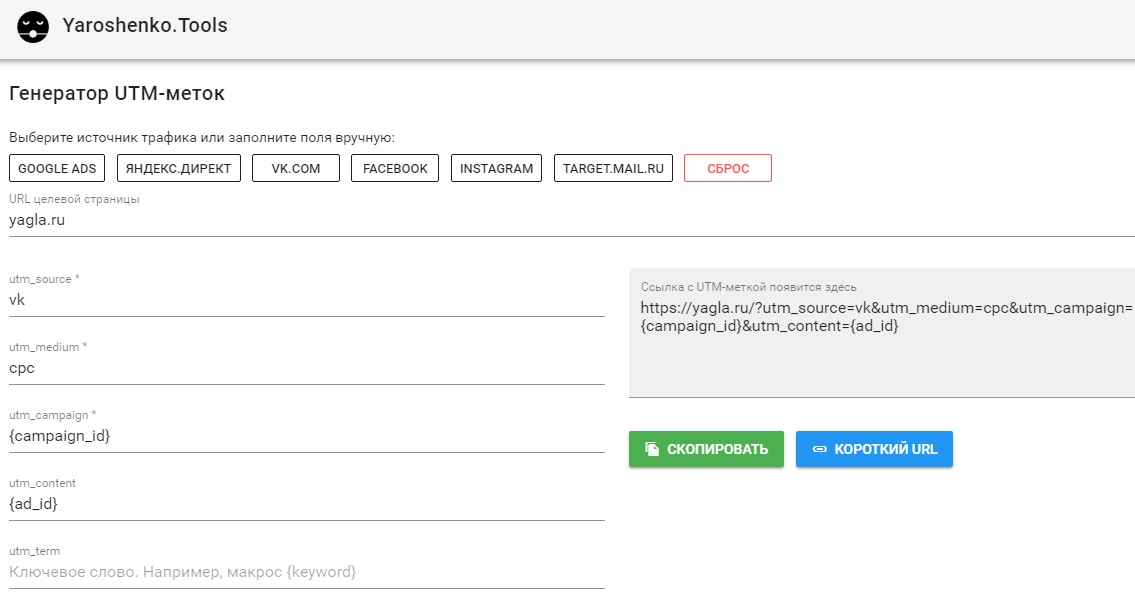 В эту метку пишется канал кампании, который вы используете. Например, cpc — канал с платой за клики. Данная метка обязательна! Пример: utm_medium=cpc В эту метку пишется канал кампании, который вы используете. Например, cpc — канал с платой за клики. Данная метка обязательна! Пример: utm_medium=cpc |
| UTM-term | Ключевые слова кампании. Используется для идентификации ключевого слова, которое вызвало показ объявления. Пример: utm_term=купить_iphone_6s |
| UTM-content | Содержание кампании. Данная метка отлично подходит для тестов различных вариантов объявлений. Пример: utm_content=variant1 |
| UTM-campaign | Название кампании. В этом параметре указывается номер или название кампании. Отлично подойдет для анализа определенной категории товара или услуги. Данная метка обязательна! Пример: utm_campaign=iphone6s |
Если исходить из примера в таблице, ссылка получится следующего вида:
https://site.ru?utm_source=yandex&utm_medium=cpc&utm_campaign=iphone6s&utm_term=купить_iphone_6s&utm_content=variant1
Все необходимые данные нужно прописывать самостоятельно.
Как создать ЮТМ метки?
Для данной задачи предусмотрено большое количество сервисов. Одним из самых популярных сервисов до недавнего времени был компоновщик UTM меток от Google, однако его позже закрыли, оставив ссылку на другой, не менее хороший, сервис, который также принадлежит Гуглу.
Перейти к сервису можно по этой ссылке: ga-dev-tools.appspot.com/campaign-url-builder/
Работать с этим генератором UTM меток просто: достаточно заполнить все поля и он автоматически сгенерирует для Вас ссылку:
Бывает такое, что использовать какие-то сторонние сервисы и постоянно вводить данные в поля не очень хочется. В таком случае, на выручку приходят, так называемые, динамические UTM метки.
Динамические параметры UTM меток
Динамические параметры UTM отличаются от стандартных тем, что данные о переходе подставляются в ссылку автоматически. А подставляются они туда за счет использования специальных макросов, отвечающих за передачу данных:
| Параметр | Описание | Возможные значения |
|---|---|---|
| {source_type} | тип площадки: поиск или контекст | search (означает показ на поиске) или context (utm метка для РСЯ) |
| {source} | площадка, для объявлений, показывающихся в рекламной сети яндекса — РСЯ | адрес площадки (при показе на сайте из РСЯ) или none (при показе на поиске) |
| {position_type} | блок спецразмещения или гарантия | premium — спецразмещение, other — гарантия или none — рекламная сеть |
| {keyword} | ключевое слово | ключевое слово |
| {addphrases} | показ объявления по дополнительным релевантными фразами | yes — показ по дополнительной фразе или no — показ по ключевому слову |
| {param1} | Первый параметр ключевой фразы | Значение первого параметра для данной ключевой фразы. |
| {param2} | Второй параметр ключевой фразы | Значение второго параметра для данной ключевой фразы. |
| {campaign_id} | Номер (ID) рекламной кампании | Число |
| {ad_id} или {banner_id} | Номер (ID) объявления | Число |
| {phrase_id} | Номер (ID) ключевой фразы | Число |
| {retargeting_id} | Номер (ID) условия ретаргетинга | Число |
| {GBID} | Номер (ID) группы | Число |
Ссылка с динамическими параметрами будет выглядеть таким образом:
https://site.ru?utm_medium=cpc&utm_source={source_type}&utm_campaign={campaign_id}&utm_content={ad_id}&utm_term={keyword}Как я уже сказал, все данные будут подставляться автоматом, а значит вводить дополнительно какую-то информацию не нужно. К тому же, с помощью таких UTM меток мы можем получить немного больше информации если комбинировать параметры:
utm_content={ad_id}. {position_type}
{position_type}Скопируйте ссылку, которую я приводил как пример выше, и используйте ее, как шаблон. Только измените значение site.ru на URL-адрес своего сайта или его страницы.
Таким образом, мы научились создавать UTM метки для Яндекс Директ, для Google Ads, для социальных сетей и вообще любых каналов, из которых поступает трафик на Ваш сайт.
Пользуйтесь таблицами!
Как провести анализ по UTM меткам?
В любой системе аналитики предусмотрена возможность анализа трафика посредством UTM меток. Так, например, в Яндекс.Метрике есть отчет «Метки UTM» (Отчеты > Стандартные отчеты > Источники > Метки UTM):
В Google Analytics же для анализа нужно воспользоваться отчетом «Все кампании» (Источники трафика > Кампании > Все кампании):
Кликнув на один из пунктов отчета, Вы увидите с какого источника и с какого канала к Вам приходят посетители. Кроме этого, можно спокойно манипулировать метриками и анализировать абсолютно все показатели.
Ну а на этом все, дорогие друзья!
Если данный материал стал для Вас полезным и помог в решении проблемы, то поделитесь ссылкой в социальных сетях. И, конечно же, подписывайтесь на e-mail рассылку блога Context-UP!
И, конечно же, подписывайтесь на e-mail рассылку блога Context-UP!
До скорых встреч!
что это, настройка в Яндексе, отслеживание
Рекламные каналы могут обладать разной эффективностью: различия могут быть даже в рамках одной кампании и группы объявлений.
К примеру, у меня был случай, когда в объявлениях использовались разные картинки. В одном случае — картинка рекламируемого товара, а во втором — банального человека в костюме. Оказалось, что второй вариант работал лучше.
Узнать это получилось только благодаря UTM-меткам. В этой статье вы узнаете, что это за разметка и как ею правильно пользоваться.
Что такое UTM-метки
UTM-метка — это дополнительный параметр в ссылке, позволяющий отслеживать эффективность объявлений и расшаривания различных материалов в соцсетях.
Для отслеживания и индивидуализации ссылок используются специальные параметры. Фактически это команды, позволяющие отслеживать источник перехода.
Допустим, у нас есть две рекламные кампании с разными таргетингами. Добавляем к ссылкам параметр «utm_campaign», в котором прописываем названия компании. Например:
Добавляем к ссылкам параметр «utm_campaign», в котором прописываем названия компании. Например:
- utm_campaign=test-1
- utm_campaign=test-2
В результате при анализе мы можем отслеживать не только конверсию в рекламном кабинете, но и смотреть на поведение пользователей и эффективность работы кампании.
Читайте также:
Геотаргетинг: что это такое, как работает и как настроить
Зачем нужны UTM-метки
В первую очередь, с помощью этого инструмента можно очень точно отслеживать источники трафика: cмотреть, откуда пришли пользователи и какой результат дало посещение. Так можно повысить эффективность размещаемой рекламы.
Благодаря меткам можно выяснить также, какие источники трафика не приносят должного результата. К примеру, у вас несколько рекламных кампаний с разными настройками. Именно метки позволяют понять, какая из них наиболее эффективная.
Также применение меток дает возможность проводить анализ трафика не на уровне кампаний и групп объявлений, а уже для каждого объявления. Выявляя и отключая неэффективные объявления, можно значительно снизить стоимость рекламы.
Присоединяйтесь к нашему Telegram-каналу!
- Теперь Вы можете читать последние новости из мира интернет-маркетинга в мессенджере Telegram на своём мобильном телефоне.
- Для этого вам необходимо подписаться на наш канал.
Как составить UTM-метку самостоятельно
Метка имеет 5 статических параметров. Из них только 3 обязательные, а остальные можно применять по желанию.
|
Параметр |
Особенности |
Обязательность |
|
UTM_source |
Источник перехода. |
Обязательно |
|
utm_medium |
Тип рекламы. К примеру, при оплате за клик указываем CPC |
Обязательно |
|
utm_campaign |
Идентификатор рекламной кампании. Обычно используется ID (id2588) или используем понятное название на латинице (boltalka) |
Обязательно |
|
utm_content |
В этом параметре указывается номер объявления. Применяется в случае, когда необходимо протестировать разные варианты объявлений |
Необязательно |
|
utm_term |
Указывают ключевое слово, по которому показывается объявление |
Необязательно |
Статические параметры заполняются вручную.
Вот как выглядит сгенерированная ссылка:
http://site.ru/?page_id=1159&utm_source=yandex&utm_medium=cpc&utm_campaign=rassilka&utm_content=hard-2&utm_term=%D0%B0%D0%BD%D0%B0%D0%BB%D0%B8%D0%B7+%D0%B0%D1%83%D0%B4%D0%B8%D1%82%D0%BE%D1%80%D0%B8%D0%B8
Вручную ссылки с UTM-метками обычно не составляются: для этого используются различные сервисы. Я покажу на примере сервиса, созданного Алексеем Ярошенко. Вы можете использовать его или другой, работают они примерно одинаково:
- Выбираем источник трафика.
- Вставляем ссылку на страницу.
- Настраиваем тип рекламы, идентификатор и другие параметры.
- Копируем готовую ссылку.
Некоторые сервисы дают возможность сразу создать короткий URL.
В результате мы получаем ссылку, которую можно использовать в рекламном объявлении. Это позволит отслеживать данные в «Яндекс.Метрике».
Читайте также:
Как настроить цель в «Яндекс.Метрике»
ТОП-3 генераторов UTM-меток
Вы можете использовать любой удобный вам сервис из топ-3, проверенных мной на практике:
- Генератор от «Академия Лидогенерации». Дает возможность делать произвольные метки, а также для самых популярных рекламных систем, включая MyTarget.
- Генератор от Алексея Ярошенко. Его мы разбирали выше. Удобный и простой сервис.
- UTMURL. Сервис похож на предыдущий, но дополнительно дает возможность сделать ссылку в виде QR-кода без использования дополнительных утилит.

Где могут использоваться UTM-метки
Не только в «Яндекс.Метрике»! Аналогично можно разместить ссылки для анализа в Google Ads, но в 2022 году для российских пользователей этот инструмент не доступен.
Чаще всего метки используют в CRM-системах. Это дает дополнительные возможности для отслеживания трафика и для дальнейшего его анализа. Такие отчеты есть практически у всех крупных CRM. При построении отчетов CRM-системы позволяют смотреть трафик с учетом UTM-меток. Так можно более глубоко анализировать эффективность рекламной кампании, при необходимости корректировать рекламу или работу отдела продаж.
Также метки могут применяться для разметки трафика в сквозной аналитике. Только в этом случае мы уже можем оценивать поведение пользователя не по основному источнику трафика, а с учетом рекламной кампании и объявлений.
Как настроить UTM-метки в Яндекс.Директе
Допустим, сайт продвигается в нескольких рекламных системах. Как отслеживать переходы? Настраиваем UTM-метки.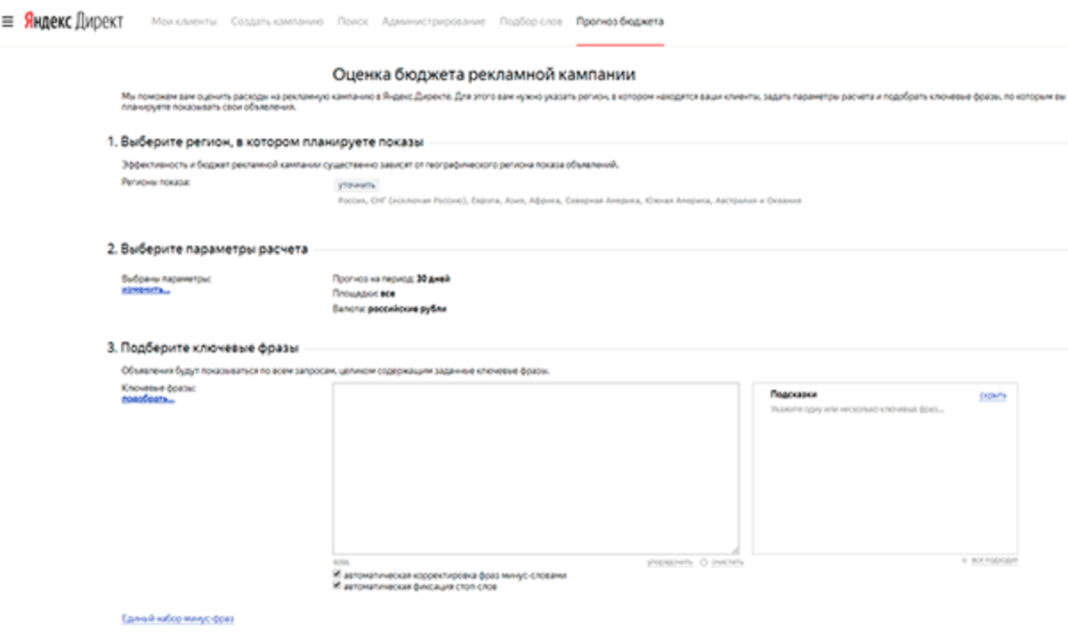 Для этого лучше всего использовать сервисы, но не все так просто. Вы легко можете запутаться. Поэтому сначала готовим файл, где будут записываться параметры меток.
Для этого лучше всего использовать сервисы, но не все так просто. Вы легко можете запутаться. Поэтому сначала готовим файл, где будут записываться параметры меток.
На скриншоте показан пример такого файла:
Пример таблички для UTMЗдесь мы видим следующие важные значения:
- Ссылка на рекламируемую страницу. Это может быть посадочная страница, карточка товара или что-то еще.
- Тип рекламы. В этом случае я плачу только за клики, поэтому указываю CPC.
- Идентификатор рекламной кампании. Здесь у меня реклама показывается посетителям двух разных сообществ, поэтому просто указываю их названия.
- Идентификатор объявления. Его можно не указывать, если объявление одно, но в разных рекламных кампаниях.
- Ключевые слова.
 Применяется в «Яндекс.Директ» или в «ВК» при таргетинге по ключевым запросам.
Применяется в «Яндекс.Директ» или в «ВК» при таргетинге по ключевым запросам. - Дополнительная информация. Это может быть просто уточнение, что тестируем или весь текст объявления.
- Ссылка. Здесь указываем ссылку с UTM-меткой. У меня указан сокращенный вариант.
Есть два способа настройки.
- Ручной. Вы сами прописываете все параметры. Учтите, что любая невнимательность может приводить к ошибкам в синтаксисе и созданию неправильной ссылки.
- Автоматизированный. Для этого применяются сервисы, которые автоматически подставляют нужные параметры в ссылку.
Рекомендую использовать второй способ — сервисы. У меня был случай, когда при прописывании параметров вручную я допустил ошибку, и трафик из объявления ушел на страницу 404. Хорошо, что быстро среагировал и поправил. С тех пор не ленюсь открывать сервис.
Все сервисы по генерации UTM-меток более или менее одинаковые, отличается только визуальное решение. Вы сами можете найти их в поиске и выбрать самый подходящий для вас.
Вы сами можете найти их в поиске и выбрать самый подходящий для вас.
На скриншоте показан сервис Алексея Ярошенко.
Настройка UTM-метки через сервис- Для настройки выбираем вверху источник трафика. Вы можете ввести свой, если источник нестандартный — например, TenChat.
- Указываем ссылку на посадочную страницу.
- Дальше выбираем тип трафика: у меня это CPC.
- Вписываем название рекламной кампании и идентификатор объявления.
- При необходимости указываем ключевое слово.
В результате в поле справа у нас появляется готовая ссылка. Ее можно сократить, для чего жмем на кнопку «Получить короткий URL». На этом настройка завершена. Для нее не требуется никаких знаний. Единственное, не забывайте вносить все данные в табличку, чтобы не запутаться при анализе.
Теперь переходим непосредственно к настройке меток в «Яндекс.Директ». Помимо описанного выше алгоритма, в «Яндекс.Директ» имеется возможность использовать динамические UTM-метки.
Читайте также:
Как работать в Яндекс.Директ: руководство для начинающих по настройке и запуску контекстной рекламы
Например, можно вставить вот такую конструкцию:
«term={keyword}»
В этом случае в ссылку автоматически добавится ключевое слово. Если в предыдущем случае мы вручную прописывали запрос, здесь он будет подтягиваться из рекламного кабинета. Это очень удобно при наличии большого числа запросов, по которым может показывать объявление. Динамические метки могут использовать значительное число параметров, их можно посмотреть в справке «Яндекс.Директ». Если вы используете несколько динамических параметров, разделяйте их знаком “&”.
Составленную ссылку можно использовать в настройках объявлений и вставлять ее как обычную ссылку.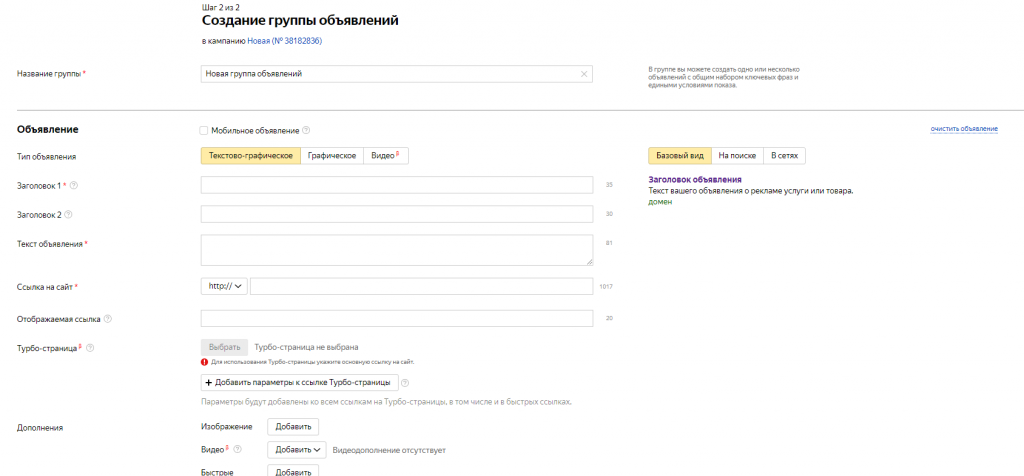
В некоторых случаях могут возникать ошибки. Обычно это происходит, когда нужно переправить пользователя на определенную часть страницы. К примеру, человек должен попадать сразу на форму оплаты. В примере на скриншоте это реализовано через якорь в ссылке «#str»: вполне логично взять ссылку с якорем и добавить к ней метку. Но в этом случае при переходе по ссылке пользователь будет попадать в начало страницы.
Ошибка при одновременном использовании якоря и UTMПравильным вариантом будет добавление якоря после метки. Это показано на скриншоте ниже.
Правильный вариант использования якоря и UTM: посетитель попадет в нужное место на страницеНа этом настройку меток можно считать законченной. Запускайте трафик и переходите к аналитике.
Запустим вам рекламу в Яндекс.Директ
Сайт
Телефон
Как анализировать UTM-метки
В большей части случаев делать это проще через «Яндекс.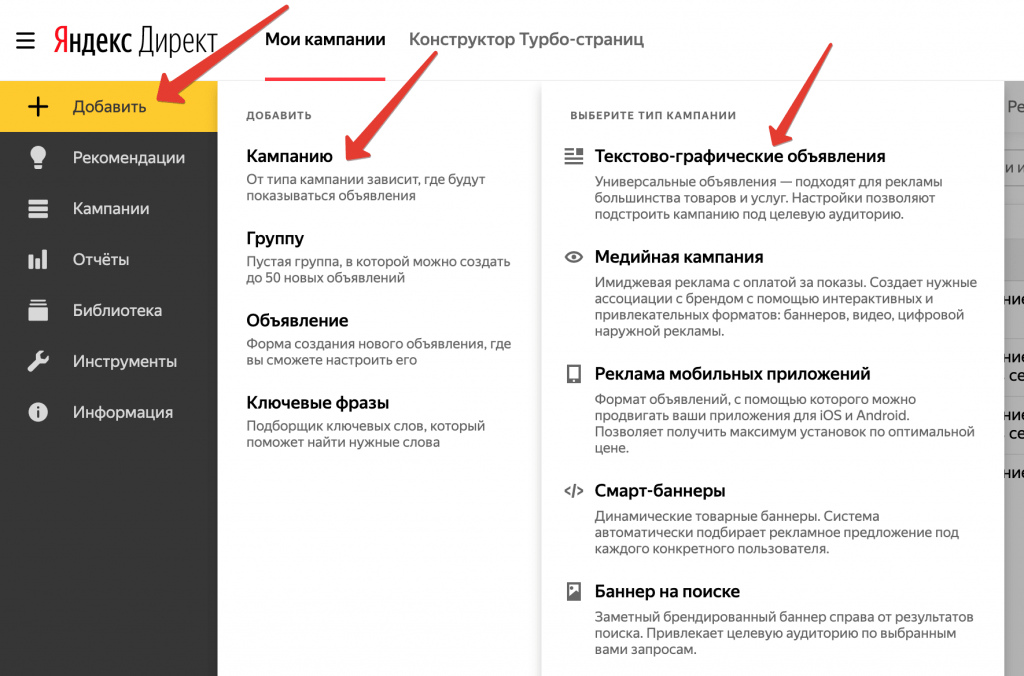 Метрику». В этом случае можно вывести возможные метки по источникам и посмотреть, где реклама эффективнее.
Метрику». В этом случае можно вывести возможные метки по источникам и посмотреть, где реклама эффективнее.
Чтобы попасть в нужный отчет, нажимаем в левом меню «Метрики» на ссылку «Отчеты». Дальше выбираем «Источники». Открывается выпадающий список, где нужно кликнуть на «Метки UTM».
Находим отчет UTM-метки в «Яндекс.Метрике»По умолчанию открывается отчет за текущий день. Выбираем нужный период на календаре. Я буду анализировать отчет за июнь:
Выбор времени отчетаОткрывается график, показывающий события, связанные с UTM-метками. Можно настроить другой вид отображения — как это сделать мы рассказывали в статье про настройку Яндекс.Метрики.
С помощью графика можно визуально определить, в какие дни отрабатывали объявления. Так можно выявить закономерности, связанные с днями недели, и отключать, или наоборот, включать соответствующие каналы в определенные дни.
График переходов по UTM-меткамНиже графика располагается подробная табличка. Изначально разбивка идет по каналам трафика: VK, Yandex. Нажав на плюсик, вы откроете следующий уровень — тип рекламы, и так далее до последнего идентификатора объявлений:
Изначально разбивка идет по каналам трафика: VK, Yandex. Нажав на плюсик, вы откроете следующий уровень — тип рекламы, и так далее до последнего идентификатора объявлений:
Здесь можно посмотреть эффективность каналов по целям. На скриншоте показан график для одной из целей. Для настройки достаточно в поле «Цель» выбрать анализируемый параметр. В результате в табличке появится 4 новые графы: достижения цели, целевые визиты, доход по цели, целевые посетители. Обратите внимание: если вы для этой цели не указали доход, там будет стоять ноль.
Анализ целевых посетителей по каналу трафикаОсновная цель анализа — выявление наиболее эффективных источников трафика. На практике это первый этап аналитики, позволяющий быстро выявить проблемные каналы и объявления. Для более глубокого анализа лучше использовать сквозную аналитику.
Польза UTM-меток для бизнеса
Нужны ли они вообще для вашего бизнеса?Для этого стоит посмотреть, какие положительные моменты дает такая разметка:
- Экономия бюджета.
 Отслеживая все каналы трафика, можно оперативно отключать слишком дорогие и неэффективные каналы. Одновременно можно увеличивать расходы на самых хороших объявлениях и каналах. В результате происходит оптимизация затрат на маркетинг.
Отслеживая все каналы трафика, можно оперативно отключать слишком дорогие и неэффективные каналы. Одновременно можно увеличивать расходы на самых хороших объявлениях и каналах. В результате происходит оптимизация затрат на маркетинг. - Рост продаж. Выявляя эффективные объявления, вы получите больше продаж за те же деньги.
- Снижение стоимости лида. UTM-метки дают возможность отключить более дорогие каналы привлечения клиентов, это приведет к снижению средней стоимости лида.
Отслеживание трафика с помощью UTM-меток позволяет анализировать трафик и дает дополнительные возможности для оптимизации рекламы.
Комплексная веб-аналитика
- Позволяет видеть каждый источник трафика, его качество — процент конверсии по каждой кампании, группе объявлений, объявлению, ключевому слову.
- Даст понимание насколько качественный трафик дает каждый канал, стоит ли в него вкладываться или стоит ограничить.

Обычные и UTM метки в Яндекс.Директ. Настройка и использование. UTM разметка в Яндекс Директ — как настроить, куда вставлять и зачем нужны метки
1 Обычные метки в Яндекс Директе
1.1 Как прописать обычные метки?
2 Какие бывают метки
3 Как добавить Utm-метку
4 Куда вставлять UTM-метки в Яндекс Директ
5 Как анализировать метки в «Яндекс.Метрике»
6 Как отслеживать Utm-метки в Яндекс.Метрике
7 Пример использования ЮТМ-меток для Yandex. Direct
8 Готовые шаблоны и генераторы Utm-меток
9 Что такое UTM метки?
10 Как задать шаблон меток в Директе
10.1 Текстово-графические объявления
10.2 Смарт-баннеры и динамические объявления
11 Где просматривать статистику по UTM меткам
12 Что делать с данными
13 Параметры UTM разметки
13. 1 Примеры
1 Примеры
14 Как правильно проставить ЮТМ метки в Яндекс Директе?
15 Настройка Utm-меток в Яндекс.Директ
16 Шаблоны и сервисы для создания UTM-меток
17 Как посмотреть УТМ-метки в системах аналитики
17.1 В Google Analytics
17.2 В Яндекс.Метрике
17.3 В Data Studio
18 Как создать Utm-метку
Обычные метки в Яндекс Директе
Это теги, которые НЕ прописаны в рекламной ссылке, а назначаются группам объявлений, т.е по сути являются рекламными тегами, указывающими необходимые ориентиры для настройщика объявлений, чтобы отключить или включить продукты или желаемые услуги одним щелчком мыши.
При этом работа с тегами происходит исключительно в веб-интерфейсе Яндекс Директ.
Приведу пример использования таких тегов на практике.
Предположим, мы рекламируем интернет-магазин красок, в котором продаются различные типы красок, поэтому некоторые краски предназначены для внутренних работ, а некоторые — для наружных работ. Зимой мы не хотим рекламировать те виды красок, которые востребованы только летом и наоборот. Другими словами, мы можем создавать специальные метки для разных групп объявлений, например, «зима» и «лето».
Зимой мы не хотим рекламировать те виды красок, которые востребованы только летом и наоборот. Другими словами, мы можем создавать специальные метки для разных групп объявлений, например, «зима» и «лето».
Итак, одним кликом летом мы отключаем все группы объявлений с пометкой «зима» и активируем летние цвета.
В качестве тегов можно использовать:
- бренды;
- виды товаров;
- цвет, размер, адрес товара, услуги;
- категории;
- цены и многое другое.
Как прописать обычные метки?
Сегодня я знаю два пути.
Первый способ — через веб-интерфейс.
Создаем или заходим в любую группу объявлений в самом веб-интерфейсе, запускаем редактирование объявления, а внизу есть функция «Ярлыки», где задаем нужную метку для этой группы объявлений:
Но как по мне, это очень долгий и неудобный путь, особенно когда много групп объявлений и много рекламных кампаний. Делать отметки таким ручным способом очень долго и скучно!
Было бы здорово, если бы ярлыки можно было ставить через Директ Коммандер, но, к сожалению, пока этого сделать нельзя(
Второй способ — через шаблон Excel
Это именно рабочий метод, который можно использовать.
Для этого вам понадобится стандартный шаблон Excel от Яндекс Директ, и в нем уже будут столбцы типа «Ярлыки», которые можно быстро и легко разместить.
Это делается путем непосредственного создания рекламной кампании через этот шаблон Excel или путем работы с уже созданной рекламной кампанией.
Скачиваем нужную рекламную кампанию из кабинета Яндекс Директ в Excel и заполняем графу «Теги», после чего загружаем этот шаблон Excel с тегами в эту же рекламную кампанию. Делаем это через веб-интерфейс или через Direct Commander.
Какие бывают метки
Самые распространенные UTM-метки на данный момент. Яндекс Метрика также отслеживает: теги From и Openstat. Есть теги Liveinternet.
Если вы не ставите UTM-метки, Яндекс Директ может присвоить собственные yclid-метки. На их основе Яндекс.Метрика собирает данные для отчетов.
Убедитесь, что вы настроили счетчик Метрики на своем сайте и указали его в Директе. Это тот минимум, который необходим.
Как добавить Utm-метку
Разметка создана. Теперь разберемся, куда вставлять Utm в объявлениях Яндекса.
В Яндекс.Директе при создании объявлений скопируйте сгенерированную очередь и добавьте ее к основной ссылке в поле «Контакты в объявлении».
Или внесите изменения и вставьте теги в существующие объявления. Я рекомендую использовать Direct.Commander для массовых изменений; это сэкономит много времени. Переходим на уровень групп объявлений, выбираем нужные и массово вносим изменения.
Куда вставлять UTM-метки в Яндекс Директ
Входим в Яндекс Директ, открываем нужную кампанию, а затем нужное объявление. Так как Яндекс скоро изменит интерфейс на новый, прилагаю скрины как старого, так и нового аккаунта. Во-первых, старый интерфейс.
Для этого нажмите «Редактировать объявления.
Находим «Ссылка на сайт», вставляем подготовленный код. Или сначала нужный вам URL, то есть рекламируемой страницы, и добавить к ней код UTM-тега.
В новом интерфейсе аналогичным образом нажмите Редактировать объявления β.
Не забудьте изменить http:// на https://, если вы используете SSL-сертификат на сайте.
Сохраните и сделайте это для следующего объявления.
Если у вас более 50 объявлений, вы должны сделать это в загруженном файле Excel. Скачать его можно прямо из интерфейса Яндекс Директ или через Директ Коммандер.
Лучше всего сделать это один раз в личном кабинете и потом просто скопировать в файл к остальным строкам.
Чтобы скопировать файл на свой компьютер, найдите ссылку внизу рекламного аккаунта — Управление рекламными кампаниями:
- Commander — скачать программу Yandex Commander на компьютер
- XLS/XLSX — для загрузки файла Excel для редактирования
И добавлю еще один пункт на эту тему, чтобы вам больше ничего не пришлось искать на тему UTM-меток.
Как анализировать метки в «Яндекс.Метрике»
Никаких дополнительных настроек для UTM-меток в Яндекс. Метрике не требуется. Заходим в сервис, нажимаем Reports. Затем выберите «Источники» и перейдите на вкладку «Метки UTM.
Метрике не требуется. Заходим в сервис, нажимаем Reports. Затем выберите «Источники» и перейдите на вкладку «Метки UTM.
Аналитику по тегам ищите в отчетах Яндекс.Метрики».
Отчеты гибки: вы можете настроить экраны до десяти индикаторов одновременно. При этом отслеживаются визиты, посетители, глубина просмотра, время на сайте и отказы.
Выберите, какие данные отслеживать.
Как отслеживать Utm-метки в Яндекс.Метрике
Если все настроено правильно, Метрика синхронизируется с Яндекс.Директ и никаких дополнительных усилий не требуется. Вам нужно зайти в Яндекс.Метрику. В разделе отчетов выберите «Стандартные отчеты» — «Источники» — «UTM-метки».
И видим всю статистику по нашей разметке. Нажимая на плюсики в выпадающем списке опускаем уровни и анализируем переходы.
Для удобства можно использовать фильтры и оставить, например, только переходы с совершенными целевыми действиями. Этих условий фильтра много, выбирайте нужные.
Этих условий фильтра много, выбирайте нужные.
Некоторые рекомендации по работе с накопленной статистикой
- Самое главное — проверить эффективность ваших объявлений и ключевых слов. Например, если кликов много, а конверсий нет, проверьте свои траты в Яндекс.Директе. В случае больших затрат отключите выявленные источники.
- Просмотрите свои рекламные кампании, определите лучших и расставьте приоритеты в своем бюджете.
- Посмотрите, какова глубина просмотра, время на сайте и показатели отказов в зависимости от устройства и аудитории (пол и возраст). Сделайте регулировку вниз.
Используя эти инструменты: Utm-теги и Яндекс.Метрику, вы сможете получить всю необходимую информацию о качестве вашего трафика. И сделать рекламу эффективной. Используйте эти знания заранее, даже при создании рекламы. Чем раньше, тем больше данных для анализа и, соответственно, для управления рекламой.
Прежде чем обращаться…
© «директвсем», в случае полного или частичного копирования материала ссылка на первоисточник обязательна.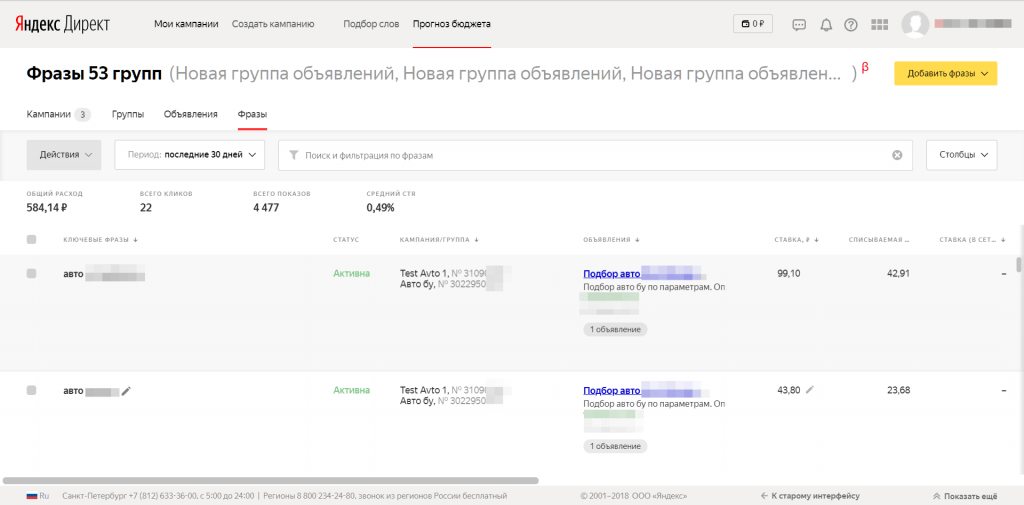
Нашли ошибку в тексте? Выделите нужный фрагмент и нажмите ctrl+enter.
Пример использования ЮТМ-меток для Yandex. Direct
Для эффективного анализа производительности и понимания всех сработавших условий рекомендуется использовать следующую комбинацию:
?utm_source=yandex&utm_medium=cpc&utm_campaign={campaign_name}&utm_content=cid|{campaign_id}|gid|{gbid}|aid|{ad_id}|adp|{addphrases}|dvc|{device_type}|pid|{phrase_id}|rid| {retargeting_id}|did|{adtarget_id}|pos|{position_type}{position}|adn|{source_type}|crid|{creative_id}|&utm_term={keyword}
Далее вы можете проанализировать таблицу и выявить сильные и слабые стороны текущей рекламной кампании на Яндексе.
Готовые шаблоны и генераторы Utm-меток
Вы имеете представление о том, как работает Utm и для чего он нужен. Но мы точно понимаем, что вам нужно. Поэтому мы подготовили, на наш взгляд, универсальные теги для Яндекс.Директа и Google Ads, которые вы можете применить самостоятельно.
- Для Яндекс Директ универсальный тег выглядит так:
https://адрес вашего сайта. ru/?utm_source=yandex.direct&utm_medium=cpc&utm_campaign={campaign_id}&utm_content={ad_id}&utm_term={keyword}
ru/?utm_source=yandex.direct&utm_medium=cpc&utm_campaign={campaign_id}&utm_content={ad_id}&utm_term={keyword}
Просто подставьте адрес своего сайта и укажите источник трафика, с которого вы хотите отслеживать посетителей, из «utm_source». Параметры, заключенные в фигурные скобки, подставляются автоматически.
- Для Google Adwords:
https://ВАШ АДРЕС САЙТА.ru/?utm_source=google.context&utm_medium=cpc&utm_campaign=Название-компании&utm_content={keyword}
Также вы подставляете свой сайт и название рекламной кампании на латинице. В гугле такого универсального способа нет, параметры и сама система подстановки тегов разные. Этого шаблона вам достаточно, чтобы следить за основными показателями. Давайте подробнее рассмотрим принципы генерации тегов для Google в следующей статье.
Неоценимую помощь могут оказать специальные службы. Если вы решили создать свою уникальную ссылку, рекомендую воспользоваться помощью генераторов тегов. Так как любой отсутствующий или неправильно написанный символ вызовет ошибку, и данные будут переданы некорректно.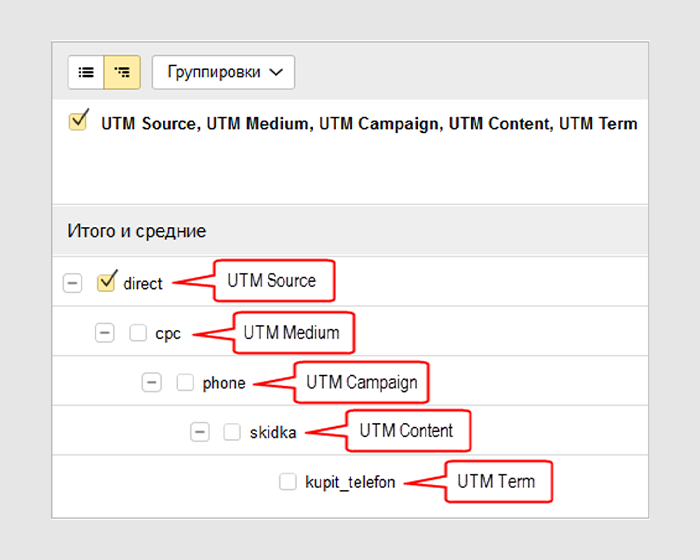 Например, самые популярные генераторы Utm:
Например, самые популярные генераторы Utm:
- Тильда
- Мурлыкать
- Калибры
Что такое UTM метки?
Говоря простым языком, это специальный набор символов для распознавания трафика, т.е по UTM-меткам можно определить, из какой рекламной кампании, какого объявления, по какому ключу, по какому гео и т д был сделан клик. Не просто клик из Яндекс Директа, а из какой рекламы.
Тег YTM прикрепляется к самой ссылке.
Стандартная ссылка выглядит так https://spec-direkt.ru
С такой UTM-ссылкой https://spec-direkt.ru?utm_source=yandex&utm_medium=cpc&utm_campaign={campaign_id}&utm_content={ad_id}&utm_term={keyword}.{device_type}.{region_name}.{retargeting_id}.{addphrasestext } &lock ={position_type}.{position}
Это автоматическая UTM-метка, при переходе по такой ссылке система Яндекс автоматически подставит нужные параметры. Однако в некоторых случаях эти метки можно заполнить вручную или записать отдельные параметры самостоятельно.
Например, параметр &utm_campaign={campaign_id}, вручную указывает, куда писать название и географическое расположение рекламной кампании — &utm_campaign=search_setup_direct_rf. Поэтому я написал в ярлыке, что это поисковый РК, указал название и географическое положение РК.
Кроме того, вы можете прописать и другие важные для вас параметры. Вы можете проверить добавление некоторого параметра в тег yutm и, таким образом, выполнить тест ad ab.
Берем и добавляем в любую часть ютм-тега параметр &объявление=01, который будет отвечать за один вариант текста объявления, а в другой вариант объявления добавляем параметр &объявление=02. Когда будет собрана статистика, через Яндекс метрики можно будет по этому параметру (тегу) проанализировать, какой вариант объявления лучше.
Не забывайте, что если вы пользуетесь какой-либо CRM, системой анализа или коллтрекинга, вам следует внимательно читать инструкции этих сервисов, так как часто для корректной работы этих систем вам нужны определенные utm-ссылки со специальными параметрами, которые выдает сама система.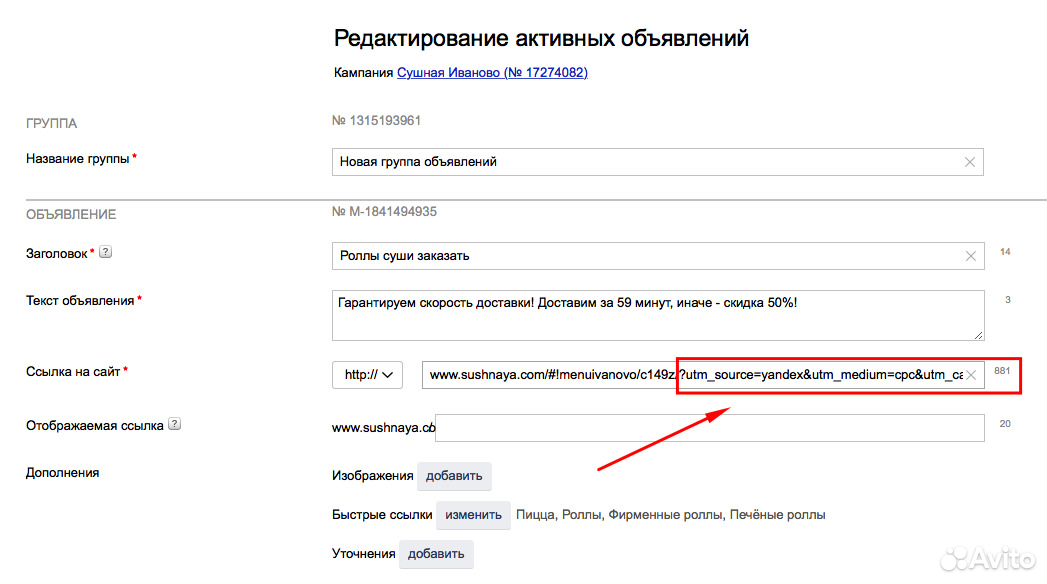
В итоге у вас будет не стандартный ютм-тег, а с некоторыми дополнительными параметрами.
Как задать шаблон меток в Директе
Текстово-графические объявления
Для этого нужно перейти на уровень объявлений в интерфейсе Яндекс.Директа и начать редактирование.
Далее непосредственно по ссылке перехода добавляем нужный датасет в виде utm.
Важно! Не забудьте добавить теги к ссылкам сайта
Вы также можете выполнить эту процедуру с помощью Direct Commander
Смарт-баннеры и динамические объявления
Если используются динамические объявления или смарт-баннеры, вы можете настроить шаблон для отслеживания, перейдя на уровень «Группы объявлений» и нажав «Изменить».
Далее в поле шаблона отслеживания установите нужные теги.
Важно! В этом случае «?» не ставится в начале.
Важно! Если разметка была сделана в ленте, ее нужно предварительно отключить.
Сделать это можно, зайдя в «Библиотека» — «Ленты».
Нажмите «Изменить» под нужным прайс-листом.
Активируйте функцию «Автоматически удалять UTM-метки».
Где просматривать статистику по UTM меткам
Мы рассмотрели, зачем нужна разметка UTM, и теперь мы можем посмотреть статистику по ней.
Отчет по UTM-меткам входит в число отчетов Яндекс Метрики. -> Стандартные отчеты -> Источники -> Метки UTM.
Что мы можем здесь увидеть и использовать в рекламе?
В отчете мы можем увидеть статистику по разделам:
- Фонтан
- Тип трафика
- Номер кампании
- Номер объявления
- Ключевой запрос
И просмотр по каждому элементу: визиты, посетители, отказы, глубина, время, определенные конверсии и т д.
Я также собираюсь приложить прямой отчет, резюме. Он чем-то похож на отчет по тегам. Только через Яндекс Директ.
Итак, открываем отчет по UTM-меткам в Яндекс.Метрике и в другой вкладке открываем Яндекс Директ.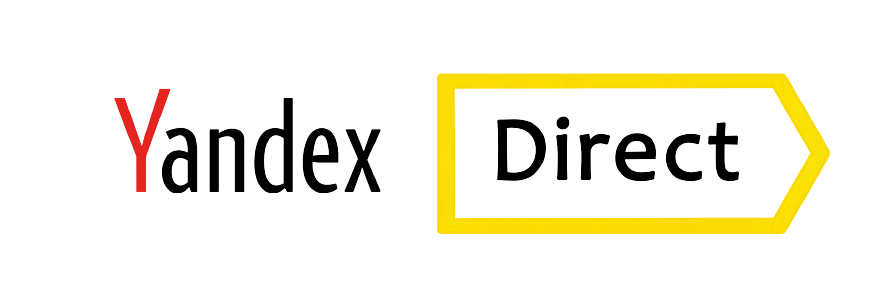 Добавить в отчет по тегам конверсии. И смотрите: неудачи, достижение цели, ключевые слова, глубина. Где все очень плохо: найди номер в Директе и отключи его. Если это плохо, но не отлично, вы можете ожидать больше данных или снизить ставку за клик. Где лучше среднего: повышайте ставку, отмечайте такие объявления/ключи.
Добавить в отчет по тегам конверсии. И смотрите: неудачи, достижение цели, ключевые слова, глубина. Где все очень плохо: найди номер в Директе и отключи его. Если это плохо, но не отлично, вы можете ожидать больше данных или снизить ставку за клик. Где лучше среднего: повышайте ставку, отмечайте такие объявления/ключи.
Что делать с данными
Самое простое — отслеживать эффективность каждого объявления и каждого ключевого слова. Например, если по определенному ключу много посещений, но пользователи проводят на сайте очень мало времени, то следует отключить эту рекламу; бюджет будет расходоваться более эффективно.
С помощью Яндекс.Метрики и UTM-меток вы сможете определять наиболее эффективные кампании, управлять бюджетом и в конечном итоге прогнозировать оптимальные суммы для продвижения. Этому не надо учиться экспериментально, теряя деньги на кликах.
Получите знания с курсом на Skillbox. Вы узнаете, что делать с высоким показателем отказов, как рассчитать оптимальную цену за клик и разберетесь в других тонкостях контекстной рекламы на реальных кейсах.
ПоделитьсяFacebookVkontakteTwitterTelegramСкопировать ссылку
Параметры UTM разметки
Теги состоят из параметров и значений.
Параметры — это то, что вам нужно отслеживать. Например: источник перехода, тип трафика, номер объявления.
Значения — это, так сказать, варианты параметра. Например, тип трафика может быть: CPA или CPM. Источник перехода — откуда пришли на сайт, например, Яндекс Директ, поиск Яндекс, Вконтакте, поиск Google, …
Значения могут быть статическими, то есть вы указываете их сами. Причем они могут быть динамическими, то есть назначаются системой автоматически.
Примеры
Статическая метка:
utm_mean=цена за клик
Где utm_medium — это параметр, указывающий тип трафика. Это может быть: цена за клик, цена за тысячу показов, электронная почта, социальные сети, …
cpc — значение, означающее, что переход был по методу cpc, то есть по оплате за клик.
Динамическая метка:
utm_campaign={кампания_id}
Где utm_campaign — параметр, указывающий на рекламную кампанию.
{campaign_id} — динамическое значение, которое заменяется номером рекламной кампании или ее названием.
Какие параметры обычно используются в Яндекс Директ. Сразу укажу их своими значениями для Яндекс Директ.
- utm_medium=cpc — тип трафика
- utm_source=yandex — источник перехода
- utm_campaign={campaign_id} — рекламная кампания
- utm_content={ad_id} — номер объявления
- utm_term={keyword} — запрос по ключевому слову
Первые 3 параметра являются обязательными. Кроме них можно использовать и другие. Обычно этого достаточно.
Чтобы полностью понять ярлык, я собираюсь добавить. Между самим тегом и нужным URL стоит вопросительный знак: «?». А между параметрами стоит знак и: «&».
Как правильно проставить ЮТМ метки в Яндекс Директе?
Самый простой вариант, который от вас ничего не потребует, это активировать галочку в настройках (параметрах) рекламной кампании «Отмечать ссылки для Метрики» и Яндекс Директ самостоятельно заменит стандартные ютм теги для всех ссылок в объявлениях
Удобно, просто и эффективно. Однако если вы хотите использовать теги Yum не только для Яндекс Директ и Яндекс Метрики, вам все равно придется вводить их вручную.
Однако если вы хотите использовать теги Yum не только для Яндекс Директ и Яндекс Метрики, вам все равно придется вводить их вручную.
Второй вариант — ручная маркировка. Для этого можно использовать различные сервисы для генерации UTM-меток. Принцип его использования прост и одинаков.
Указываем адрес сайта, выбираем для чего хотим использовать utm теги, например: Директ Яндекс и нажимаем сгенерировать, в результате получаем уже готовый автоматический utm тег, который добавляем к основной и быстрой ссылкам.
Рекомендую использовать для этих целей сервис — https://adpump.ru/utm-url, где можно получить автоматическую UTM-метку и внести свои коррективы.
С помощью этой услуги вы можете получить любой необходимый тег UTM для любой системы или изменить тег в соответствии с вашими потребностями.
Настройка Utm-меток в Яндекс.Директ
Для неопытного пользователя, интересующегося тем, как настроить и разместить теги в Яндекс.Директе, процесс может показаться запутанным, но это только на первый взгляд.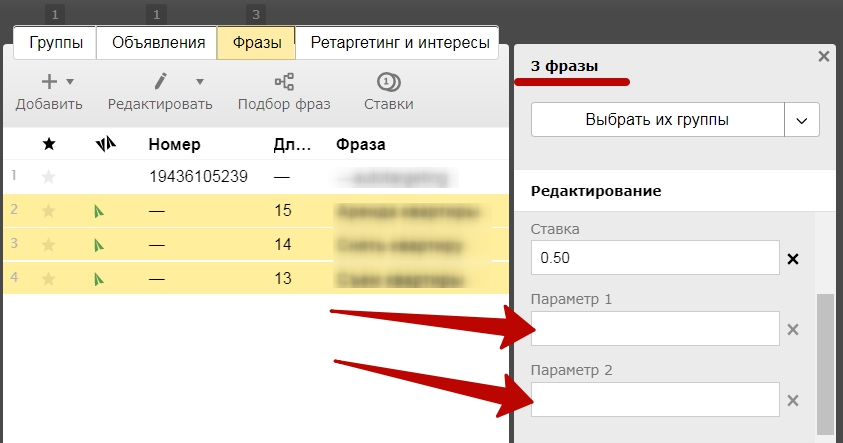 На самом деле все довольно просто. Все настраивается в момент добавления URL страницы, на которую будет переходить покупатель при нажатии на рекламу или контекстный баннер.
На самом деле все довольно просто. Все настраивается в момент добавления URL страницы, на которую будет переходить покупатель при нажатии на рекламу или контекстный баннер.
После адреса нужно добавить знак «?», добавить тег utm тега, о котором писалось ранее. Затем введите значение самого тега.
Если у вас недостаточно ключевых слов и объявлений, вы можете вручную вставить значение для каждого из параметров тега. Они называются статическими.
Пример использования статических значений:
www.adres.ru/?utm_source=yandex&utm_medium=cpc&utm_campaign=
Campania_1&utm_content=Мобильный&utm_term={ключевое слово}
В том случае, если объявлений много и нужно детально отслеживать статистику каждого из них, динамические параметры сделают свое дело. Это шаблонные скрипты, которые автоматически подставляют нужные вам данные на свое место. Они обозначаются макросом в фигурных скобках {}.
Пример использования динамических значений:
www.
adres.ru/?utm_source=yandex&utm_medium=cpc&utm_campaign=
{campaign_id}&utm_content={ad_id}&utm_term={ключевое слово}
Основные динамические параметры с расшифровкой:
Шаблоны и сервисы для создания UTM-меток
Если вы создаете UTM-метку только для Яндекс.Директа и не думаете о других источниках справки, используйте шаблон:
http://skillbox.ru/?utm_source=yandex&utm_medium=cpc&utm_campaign={campaign_id}& utm_content={ad_id}& utm_term={keyword}
Замените http://skillbox.ru/ на адрес вашего сайта. Источник перехода и тип рекламы в этом шаблоне статические и учитывают только рекламу в Яндекс.Директе. Остальные данные добавляются автоматически: ключевое слово, идентификатор кампании и объявление.
Если вы хотите создать свою ссылку, мы не рекомендуем делать это вручную; случайно пропущенный символ вызовет ошибку и помешает передаче данных. Используйте генераторы UTM, для каждой страницы они сделают URL уже отмеченным.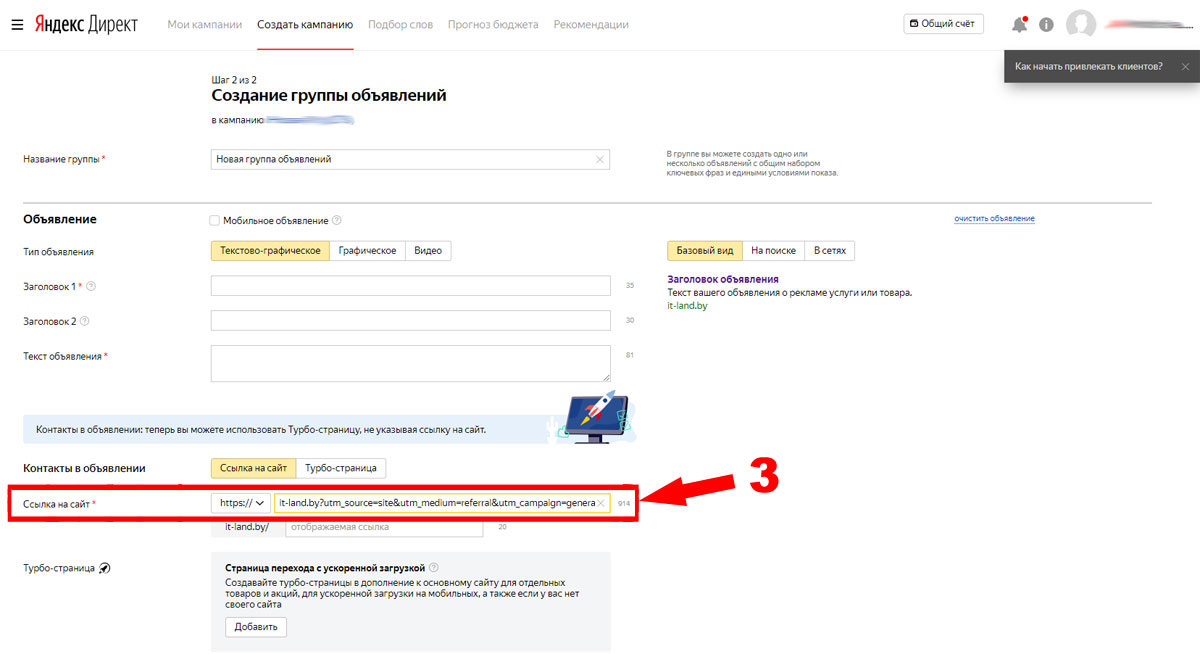 Вот самые популярные:
Вот самые популярные:
- Усмурл;
- PPC-помощь;
- Продал.
Принцип работы везде одинаков. Вам необходимо указать:
- Адрес страницы, на которую должен перейти пользователь.
- Источником перехода в нашем случае является Яндекс.
- Тип трафика: cpc, рекламные кампании от Яндекса».
- Название рекламной кампании.
- Ключевое слово объявления.
Можно писать на русском, сервис автоматически переведет на латиницу. Заполните все поля и нажмите «Создать ссылку.
Генератор предоставит не только длинную ссылку, но и короткую; это удобно для пользователей.
При создании объявления в Яндекс.Директе скопируйте строку с UTM-метками и вставьте в блок «Дополнительная ссылка». Или отредактируйте кампании, которые уже запущены; через несколько минут все заработает.
Если вы используете наш шаблон, вам не нужно создавать собственные теги UTM для каждого объявления.
Как посмотреть УТМ-метки в системах аналитики
В Google Analytics
Чтобы увидеть ярлыки, вы можете использовать стандартные отчеты в «Каналах» или «Источник/канал» Аналитики».
Если данные о затратах загружены в систему анализа, можно использовать отчет об анализе затрат».
Также возможно создание сегмента на основе используемых тегов.
В Яндекс.Метрике
В Яндекс.Метрике клики можно увидеть в отчете «Источники трафика» — «UTM-метки».
Также стоит отфильтровать данные или сегментировать теги, нажав «+».
При необходимости используйте связку.
В Data Studio
Данные будут передаваться в Студию данных так же, как и в Google Analytics.
Как создать Utm-метку
Все значения тегов UTM записываются в строке URL после основного адреса и разделяются знаком «?». Параметров может быть несколько, они отделяются друг от друга знаком «&». Например, www.adres.ru/?utm_source=istochnik&utm_medium=reklama. Как сделать Utm-метку в Яндекс.Директе можно понять, изучив ее основные параметры:
Например, www.adres.ru/?utm_source=istochnik&utm_medium=reklama. Как сделать Utm-метку в Яндекс.Директе можно понять, изучив ее основные параметры:
Основные типы UTM-меток:
- utm_source — источник перехода;
- utm_medium — тип трафика;
- utm_campaign — название рекламной кампании;
- utm_content — добавить параметры, помогающие различать объявления;
- utm_term — парольная фраза.
Атрибут «Шрифт», пожалуй, самый распространенный и полезный. Он показывает, откуда клиент пришел на ваш сайт. «Средний» показывает тип объявления. «Кампания» — это название самой рекламной кампании. Параметр «Контент» также важен, он содержит дополнительную информацию, которая поможет вам заказать рекламу. Ну и в разделе «Термин» прописаны ключевые слова.
Теги UTM работают аналогично в Google Ads, но их классификация кажется немного более сложной. Но это будет заметно только в том случае, если вы пропишете их вручную. В AdWords есть собственная технология автоматической пометки ссылок.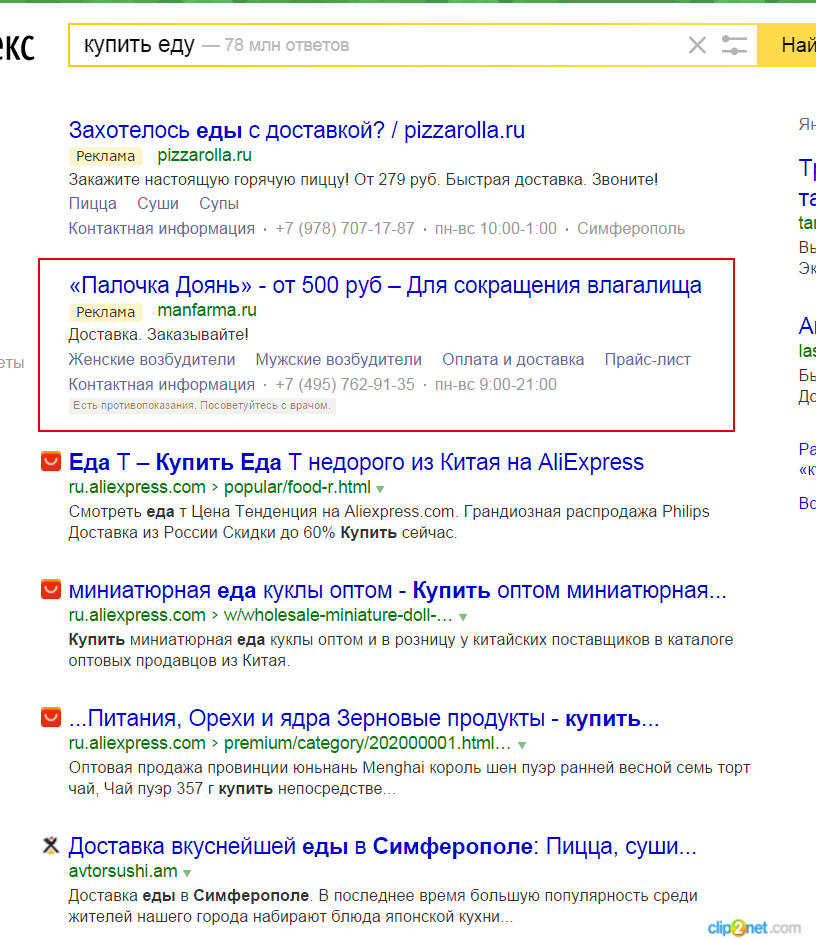 То есть возможность получать необходимую информацию автоматически. В Яндекс Директ есть специальные операторы. Вы можете указать их на этикетке. Также вместо них система сама установит определенные параметры.
То есть возможность получать необходимую информацию автоматически. В Яндекс Директ есть специальные операторы. Вы можете указать их на этикетке. Также вместо них система сама установит определенные параметры.
У вас уже есть объявление, но результат вас не устраивает?
- Мало заказов
- Клики дорогие и стоимость приложения высокая
- Низкий CTR
- Реклама не показывается на первых местах
- Нецелевые приложения
Давайте рассмотрим вашу рекламу БЕСПЛАТНО Узнайте, как изменить ситуацию к лучшему! Выяснить
Источники
- https://spec-direkt.ru/obychnye-i-utm-metki-v-yandeks-direkt-nastrojka-i-ispolzovanie/
- https://reklama-rs.ru/2019/07/utm-metki/
- https://direktvsem.ru/utm-metki-v-yandeks-direkte
- https://skillbox.ru/media/marketing/kak_sozdavat_utm_metki_dlya_kampaniy_v_yandeks_direkt/
- [https://SeoPulses.ru/utm-metki-v-yandex-direct/]
[свернуть]
Генератор UTM-меток для Яндекс.
 Директ, Google AdWords и т.д.
Директ, Google AdWords и т.д.Понравился скрипт? Получайте ссылки на новые + полезные материалы для сайта:
1. Заполните форму:
— автоматический транилит
Если опция активна, то все параметры (кроме url) введённые на кирелице автоматически преобразуются в латиницу.
Например: привет > privet
Готовые шаблоны:
Вы можете выбрать готовые шаблоны для быстрого заполнения параметров. Также у многих рекламных сервисов есть специальные коды, которые позволяют передавать полезную информацию о переходе.
Внимание! При выборе шаблона часть уже введённых параметров может замениться. Будьте внимательны.
— Произвольный
— Яндекс.Директ
— Google Adwords
— Таргетинг Вконтакте
— Таргет@Mail.ru
Важно! При использовании utm-меток, есть небольшой риск что поисковые системы проиндексируют такую страницу и воспримут её как дубль контента. Как этого избежать читайте на этой странице.
Как этого избежать читайте на этой странице.
Параметры динамической вставки информации в UTM метки для Яндекс.Директ
При использовании этих параметров в объявлении Яндекс.Директ они автоматически заменяться на соответствующее значение.
Например: lozyuk.ru/?utm_source= yandex&utm_medium=cpc&utm_campaign=search&utm_term={keyword}
Замениться на: lozyuk.ru/?utm_source= yandex&utm_medium=cpc&utm_campaign=search&utm_term=заказать+сайт
| Параметр | Значение параметра |
| {keyword} | Текст ключевой фразы по которой было показано объявление (без минус-слов) |
| {source_type} | Тип площадки, на которой было показано объявления
|
| {source} | Домен сайта где был показ рекламы через РСЯ |
| {position_type} | Размещение объявления, если показ произошёл на поисковой выдаче
|
| {position} | Позиция объявления в блоке. Возвращает 0 если показ был на площадке РСЯ. Возвращает 0 если показ был на площадке РСЯ. |
| {addphrases} | Клик из «дополнительных релевантных фраз»? («yes» или «no») |
| {campaign_id} | ID рекламной компании |
| {banner_id} или {ad_id} | ID объявления |
| {phrase_id} | ID ключевой фразы |
| {retargeting_id} | ID условий ретаргетинга |
| {gbid} | ID группы |
Параметры динамической вставки информации в UTM метки для Google AdWords
При использовании этих параметров в объявлении Google AdWords они автоматически заменяться на соответствующее значение.
Например: lozyuk.ru/?utm_source= google&utm_medium=cpc&utm_campaign=search&utm_term={keyword}
Замениться на: lozyuk.ru/?utm_source= google&utm_medium=cpc&utm_campaign=search&utm_term=заказать+сайт
| Параметр | Значение параметра |
| {keyword} | Текст ключевой фразы по которой было показано объявление |
| {placement} | Домен сайта где был показ рекламы |
| {creative} | ID объявления |
| {network} | Откуда поступил клик:
|
| {matchtype} | Тип соответствия ключевого слова:
|
| {adposition} | Позиция объявления на странице, обозначается как 1t3 (1 символ страница, 2 расположение блока, 3 символ позиция объявления в блоке) |
| {device} | Устройство:
|
| {devicemodel} | Модель устройства с которого был совершон переход. |
| {target} | категория, к которой относится место размещения в КМС |
О группе отчетов «Теги»
Параметр URL, обрабатываемый Яндекс.Метрикой по специальному алгоритму. Он не отображается в "параметрах URL" отчет. Вместо этого он включается в специальные отчеты. Это позволяет создавать более интуитивно понятные и подробные аналитические сегменты.
«}}»> помогают отслеживать источники трафика. Тег может состоять из одного параметра или нескольких параметров, добавленных к URL-адресу. Это позволяет отслеживать трафик, генерируемый по определенным ссылкам. Узнайте больше о том, как Яндекс.Метрика работает с тегами.
Эта группа включает в себя:
«Из тегов» отчет
«Tags UTM» Отчет
«Tags OpenStat Tags». Отчет
для отслеживания трафика. :
Яндекс.
 Директ, сводка
Директ, сводкаЯндекс.Директ, сайты
Яндекс.Директ, расходы
Используйте отчет Рекламные системы, чтобы отслеживать другие объявления.
Выберите вопрос, чтобы найти решение.
Яндекс.Метрика получает информацию о различных рекламных системах из меток, которые являются параметрами в ссылке объявления. Если рекламная система не добавляет к вашей ссылке специальную метку, вы можете сформировать ссылку вручную, используя метку UTM или Openstat. Полный список значений смотрите в разделе отчета «Рекламные системы».
Ссылки отмечены необходимыми метками
Это может быть вызвано несколькими причинами.
Представьте себе путь от перехода пользователя по ссылке до отчета Яндекс.Метрики:
Создание метки для ссылки.
Перейдите по ссылке и перейдите на сайт.
Загрузка фрагмента кода тега на сайт.

Сбор данных для этикетки и анализ отчетов.
В результате между первым и последним этапом есть много шагов, на которых данные могут быть потеряны.
Представьте себе путь от перехода пользователя по ссылке до отчета Яндекс.Метрики:
Создание метки для ссылки.
Перейдите по ссылке и перейдите на сайт.
Загрузка фрагмента кода тега на сайт.
Сбор данных для этикетки и анализ отчетов.
В результате между первым и последним этапом есть много шагов, на которых данные могут быть потеряны.
Неправильно сформированы метки: отсутствуют необходимые значения, неверные названия параметров, лишние знаки вопроса или пробелы и т.д.
При копировании объявлений из одной рекламной системы в другую метки не менялись, поэтому трафик привязывается к другой рекламной системе.

Пользователь остановил загрузку страницы и закрыл страницу до ее открытия. Это может быть случайное нажатие на мобильный телефон или планшет.
Страница не загрузилась из-за проблем с доступностью сайта или некорректно загрузилась в определенном браузере.
В объявлении указан URL, который ведет на страницу, на которой не установлена метка Яндекс.Метрики.
В объявлении указан URL-адрес, который перенаправляет на другую страницу, и метки UTM теряются.
Когда пользователь заходит на сайт, другие загружаемые скрипты блокируют работу тега.
В объявлении указан недопустимый URL-адрес, который не открывает страницу.
Тег Яндекс.Метрики не установлен на посадочных страницах или установлен некорректно.

Тег не загрузился на сайт, так как в браузере пользователя (или на корпоративном прокси-сервере) установлен плагин, запрещающий загрузку тегов отслеживания.
Антивирусная система пользователя блокирует загрузку тега.
Причины на этапе создания метки
Причины на этапе клика
Причины на этапе загрузки фрагмента кода
Причины на этапе анализа отчета
Если вы сравниваете отчеты Яндекс.Метрики и другой системы или аккаунта управления рекламой, данные могут отличаться. Это связано с тем, что сервисы имеют разные способы регистрации взаимодействия пользователя с сайтом.
Например, в менеджере объявлений клик может регистрироваться как для перехода на сайт, так и для открытия сведений о рекламе или перехода на страницу в социальной сети. Яндекс.Метрика считает только пользователей, которые заходят на сайт.
У вас также могут быть разные модели атрибуции, выбранные в менеджерах рекламы.
Дополнительную информацию и обучающее видео смотрите в разделе О группе отчетов Labels.
Данные рекомендации не помогли
Яндекс.Метрика и другие системы веб-аналитики и менеджеры рекламы по-разному фиксируют взаимодействие пользователя с сайтом и подсчитывают статистику. Например, в менеджере объявлений клик может регистрироваться как для перехода на сайт, так и для открытия подробностей о рекламе или перехода на страницу в социальной сети. Яндекс.Метрика считает только пользователей, которые заходят на сайт.
Также проверьте, что:
Вы сравниваете правильные данные за один и тот же период времени в Яндекс.Метрике и другой системе.
Атрибуция по последнему клику используется по умолчанию в отчетах Яндекс.Метрики. При необходимости измените настройки атрибуции в Яндекс.Метрике, чтобы они соответствовали настройкам атрибуции в вашей системе.
Данные проверены
Яндекс.Метрика показывает меньше информации, чем в другой системеЯндекс. Метрика показывает больше информации, чем другая система
Метрика показывает больше информации, чем другая система
Это может произойти по следующим причинам:
В Яндекс.Метрике в Настройки → Фильтры установлены слишком узкие фильтры. В результате не все данные собираются.
Яндекс.Метрика отфильтровывает роботов из статистики. Возможно, другая система включила в свою статистику трафик роботов. Проверить трафик роботов на сайте можно в Стандартных отчетах → Мониторинг → Роботы.
Тег не загрузился на сайт, так как в браузере пользователя (или на корпоративном прокси-сервере) установлен плагин, запрещающий загрузку тегов отслеживания. Антивирусные системы с высоким уровнем безопасности также могут препятствовать загрузке тегов.
Также убедитесь, что метка Яндекс.Метрики установлена на всех доменах и поддоменах, по которым другая система собирает статистику. Чтобы посмотреть данные по доменам, на которых установлена метка Яндекс.Метрики, перейдите в Стандартные отчеты → Контент → Популярные.
Данные рекомендации не помогли
Это может произойти по следующим причинам:
В Яндекс.Метрике в Настройки → Фильтры отключена фильтрация роботов. В результате в отчетах отображаются данные по всему трафику роботов на сайте.
В другой системе определены слишком строгие фильтры.
Тег другой системы установлен не на всех доменах, включая мобильные версии сайта.
Эти рекомендации не помогли
Это может произойти по следующим причинам:
На одной из целевых страниц сайта нет встроенного фрагмента кода.
На сайте может быть код JavaScript, который запускается перед фрагментом и выполняет внутреннюю переадресацию на сайте. Например, это может быть код для A/B-тестирования. Вы можете обнаружить этот код по редиректу на сайте (обычно это редирект на ту же страницу сайта с дополнительными параметрами, добавленными к URL).
 Чтобы решить эту проблему, обратитесь к своему веб-мастеру.
Чтобы решить эту проблему, обратитесь к своему веб-мастеру.Возможно, ваш хостинг-провайдер включил защиту от DDoS-атак. Это может добавить редиректы перед переходом на сайт. Свяжитесь с вашим хостинг-провайдером и попросите его отключить эту защиту.
Эти рекомендации не помогли
Выберите протокол, который использует ваш сайт:
HTTPHTTPS
В этом случае вы не увидите источник трафика, если этот источник использует защищенное соединение HTTPS.
Вы можете переключить свой сайт на защищенное соединение HTTPS. Вы можете бесплатно получить сертификат шифрования через проект Let’s Encrypt, который представляет собой некоммерческий центр сертификации, поддерживаемый многими видными представителями интернет-индустрии.
Если вы можете редактировать ссылки на сайте-источнике, добавьте к ним метку utm_referrer и укажите сайт-источник в качестве значения.
 Дополнительные сведения см. в разделе О группе отчетов «Ярлыки».
Дополнительные сведения см. в разделе О группе отчетов «Ярлыки».
Эти рекомендации не использовались;t help
Исходный сайт может шифровать реферер. В этом случае вы не сможете решить проблему в рамках своего сайта или Яндекс.Метрики.
Добавьте тег utm_referrer к ссылкам веб-сайта и укажите исходный сайт в качестве значения тега.
Эти рекомендации не помогли
Представьте путь от перехода пользователя по ссылке до отчета Яндекс.Метрики:
Создание метки для ссылки.
Перейдите по ссылке и перейдите на сайт.
Загрузка фрагмента кода тега на сайт.
Сбор данных для этикетки и анализ отчетов.
В результате между первым и последним этапом есть много шагов, на которых данные могут быть потеряны.
Неправильно сформированы метки: отсутствуют обязательные значения, неверные названия параметров, лишние знаки вопроса или пробелы и т.
 д.
д.При копировании объявлений из одной рекламной системы в другую метки не менялись, поэтому трафик привязывается к другой рекламной системе.
Пользователь остановил загрузку страницы и закрыл страницу до ее открытия. Это может быть случайное нажатие на мобильный телефон или планшет.
Страница не загрузилась из-за проблем с доступностью сайта или некорректно загрузилась в определенном браузере.
В объявлении указан URL, который ведет на страницу, на которой не установлена метка Яндекс.Метрики.
В объявлении указан URL-адрес, который перенаправляет на другую страницу, и метки UTM теряются.
Когда пользователь заходит на сайт, другие загружаемые скрипты блокируют работу тега.
В объявлении указан недопустимый URL-адрес, который не открывает страницу.
Тег Яндекс.
 Метрики не установлен на лендингах или установлен некорректно.
Метрики не установлен на лендингах или установлен некорректно.Тег не загрузился на сайт, так как в браузере пользователя (или на корпоративном прокси-сервере) установлен плагин, запрещающий загрузку тегов отслеживания.
Антивирусная система пользователя блокирует загрузку тега.
Причины на этапе создания метки
Причины на этапе клика
Причины на этапе загрузки фрагмента кода
Причины на этапе анализа отчета
Если вы сравниваете отчеты Яндекс.Метрики и другой системы или аккаунта управления рекламой, данные могут отличаться. Это связано с тем, что сервисы имеют разные способы регистрации взаимодействия пользователя с сайтом.
Например, в менеджере объявлений клик может регистрироваться как для перехода на сайт, так и для открытия сведений о рекламе или перехода на страницу в социальной сети. Яндекс.Метрика считает только пользователей, которые заходят на сайт.
У вас также могут быть разные модели атрибуции, выбранные в менеджерах рекламы.
Дополнительную информацию и обучающее видео смотрите в разделе О группе отчетов Labels.
Эти рекомендации не помогли
Установка тега на Турбо-страницу
Турбо-страницы бывают нескольких типов:
Страницы, используемые в рекламе Яндекс.Директа. Они генерируются в Яндекс.Директе.
Для показов в результатах поиска. Они генерируются в Яндекс.Вебмастере.
Совет. Используйте один и тот же тег на своем сайте и Турбо-страницах, чтобы упростить работу со статистикой.
- Установка тега на Турбо-страницу, созданную в Яндекс.Директе
- Установить тег на Турбо-страницу, созданную в Яндекс.Вебмастере
При создании Турбо-страницы в Яндекс.Директе создается автоматически сгенерированный тег . Владелец рекламной кампании получает права доступа для просмотра статистики. Вы не можете подключить повтор сеанса к автоматически сгенерированному тегу. Чтобы изменить настройки тега и предоставить другим пользователям доступ к статистике, привяжите собственный тег к своей рекламной кампании и настройте цели.
Зайдите в Яндекс.Директ и настройки кампании и введите ID своего тега или ID тега, к которому у вас есть гостевой доступ и право редактирования.
Чтобы начать сбор данных по Турбо-страницам в Яндекс.Метрике, задайте определенные настройки тега: убедитесь, что в поле Дополнительные адреса указано yandex.ru/turbo, а URL Турбо-сайта вида domain.turbo.site, где домен — ваш URL турбо-сайта в Яндекс.Директе.
Примечание. Дополнительные адреса необязательны. Убедитесь, что параметр Получать данные только с указанных адресов отключен и что никакие адреса не заблокированы вашими настройками фильтра.
Ограничение. Один пользователь может создать не более 100 000 тегов.
Авторизоваться в Яндекс.Метрике. Если у вас нет учетной записи, зарегистрируйтесь.
На странице со списком тегов добавить тег. Откроется страница настройки тега.
Введите информацию:
Имя тега — введите любое имя.

URL-адрес сайта — введите домен сайта, для которого вы используете Турбо-страницы.
Дополнительные адреса — введите yandex.ru/turbo и URL Турбо-сайта вида domain.turbo.site, где домен — URL вашего Турбо-сайта в Яндекс.Директе.
Примечание. Дополнительные адреса необязательны. Убедитесь, что параметр Получать данные только с указанных адресов отключен и что никакие адреса не заблокированы вашими настройками фильтра.
Принять Условия использования.
Щелкните Создать тег.
Укажите ID тега в настройках кампании Яндекс.Директа.
Авторизоваться в Яндекс.Метрике. Если у вас нет учетной записи, зарегистрируйтесь.
На странице со списком тегов добавить тег. Откроется страница настройки тега.

Введите информацию:
Имя тега — введите любое имя.
URL-адрес сайта — введите домен сайта, для которого вы используете Турбо-страницы.
Принять Условия использования.
Щелкните Создать тег.
Как создать отдельный тег для Турбо-страниц
Ограничение. Один пользователь может создать не более 100 000 тегов.
Вы можете включить дополнительные настройки тега.
Установить тег Яндекс.Метрики можно несколькими способами:
Перейдите в Турбо-страницы → Настройки и выполните следующие действия:
В разделе Общая информация о сайте выберите Яндекс.Метрику в поле Теги и введите тег Я БЫ.
Сохраните изменения.
В элементе turbo:analytics указать:
Атрибут Описание тип* Принимает значение Яндекс. 
id* ID тега Яндекс.Метрики. params Используйте его для отправки параметров сеанса. *Обязательный атрибут.
... <канал> ... <турбо:аналитика тип="Яндекс" params="{ 'парам' : 'значение' }"> ...Вы можете указать несколько элементов turbo:analytics с разными идентификаторами тегов.
Загрузите подготовленный файл в Яндекс.Вебмастер.
Примечание. Если вы указали тег в RSS-ленте и в Яндекс.Вебмастере, данные RSS имеют приоритет.
Если вам не удалось самостоятельно проверить тег, следуйте приведенным ниже рекомендациям.
Данные не отправляются на консольДанные в консоли есть, но отчеты не появляются
Это может происходить по следующим причинам:
Метка установлена неправильно. Например, CMS изменила фрагмент кода. Переустановите тег или обратитесь в службу поддержки вашей CMS.
Неработающие скрипты мешают работе метки Яндекс.Метрики на сайте. Вы можете проверить это в консоли браузера.
Данные рекомендации не помогли
Это означает, что информация передается в Яндекс.Метрику. Однако данные могут не отображаться в отчетах по одной из следующих причин:
Данные отправляются на тег с другим номером.
На вкладке «Фильтры» в настройках тега определены слишком строгие фильтры. Удалите ненужные фильтры.
На вкладке «Фильтры» в настройках тега включен фильтр «Не учитывать мои сеансы». Это означает, что тег не регистрирует ваши собственные сеансы.
 Попробуйте зайти на сайт в браузере в режиме «инкогнито».
Попробуйте зайти на сайт в браузере в режиме «инкогнито».
Эти рекомендации не помогли
Диспетчер тегов Google и Яндекс.Директ
- Дом
- Диспетчер тегов Google
- Яндекс.Директ
- Диспетчер тегов Google против Яндекс.Директа
Сравнение двух систем электронной коммерции — Google Tag Manager и Яндекс.Директ
| Диспетчер тегов Google | Яндекс.Директ | |
|---|---|---|
| Мета-описание | Управляйте всеми тегами вашего веб-сайта без редактирования кода. Диспетчер тегов Google предоставляет простые, надежные и легко интегрируемые решения для управления тегами — бесплатно. | Яндекс.Директ показывает вашу рекламу людям, которые ищут похожие товары и услуги на сайтах рекламной сети Яндекса. Платите только за посетителей./5a53794e43ed790.s.siteapi.org/img/334a9905209529c924572841b24be57871e7e91d.png) Вы платите только тогда, когда клиенты посещают ваш сайт или нажимают на вашу визитную карточку. Плата за показ вашей рекламы не взимается. Полный контроль размещения. Вы платите только тогда, когда клиенты посещают ваш сайт или нажимают на вашу визитную карточку. Плата за показ вашей рекламы не взимается. Полный контроль размещения. |
| Всего сайтов | 4 089 781 | 3 416 |
| Всего веб-сайтов в Alexa Top 1M | 121 880 | 221 |
| Популярные страны | Соединенные Штаты, Соединенное Королевство, Россия, Германия, Франция | Россия, Соединенные Штаты, Беларусь, Украина, Казахстан |
| Популярные технологии | Диспетчер тегов Google, Гугл Аналитика, jQuery, Тег ремаркетинга Google, core-js | Яндекс.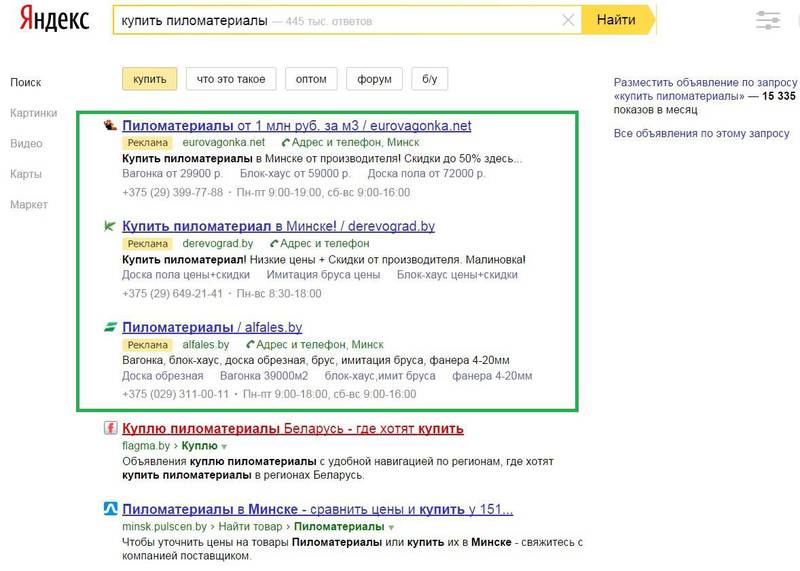 Директ,
jQuery,
PHP,
Яндекс.Метрика,
Nginx Директ,
jQuery,
PHP,
Яндекс.Метрика,
Nginx |
| Популярные курьеры | ДХЛ, UPS, USPS | ДПД, ДХЛ, UPS |
| Популярные платежные системы | PayPal, American Express, ВИЗА | МастерКард, ВИЗА, Вебмани |
| Популярные категории | Дом и Сад, Одежда и аксессуары, Еда, напитки и табак | Дом и Сад, Аппаратное обеспечение, Электроника |
| Месяц | Новые веб-сайты Диспетчер тегов Google | Новые сайты Яндекс. Директ Директ | Потерянные сайты Диспетчер тегов Google | Потерянные сайты Яндекс.Директ |
|---|---|---|---|---|
| 2022-09 | 0 | 0 | 0 | 0 |
| 2022-08 | 0 | 0 | 0 | 0 |
| 2022-07 | 0 | 0 | 0 | 0 |
| 2022-06 | 0 | 0 | 0 | 0 |
| 2022-05 | 0 | 0 | 0 | 0 |
| 2022-04 | 0 | 0 | 0 | 0 |
| # | 1 — 10К | 1 — 100К | 1 — 500К | 1 — 1М | 1 — 3М |
|---|---|---|---|---|---|
| Число веб-сайтов Google Tag Manager | 355 | 6 569 | 56 825 | 121 880 | 239 616 |
Количество сайтов в Яндекс.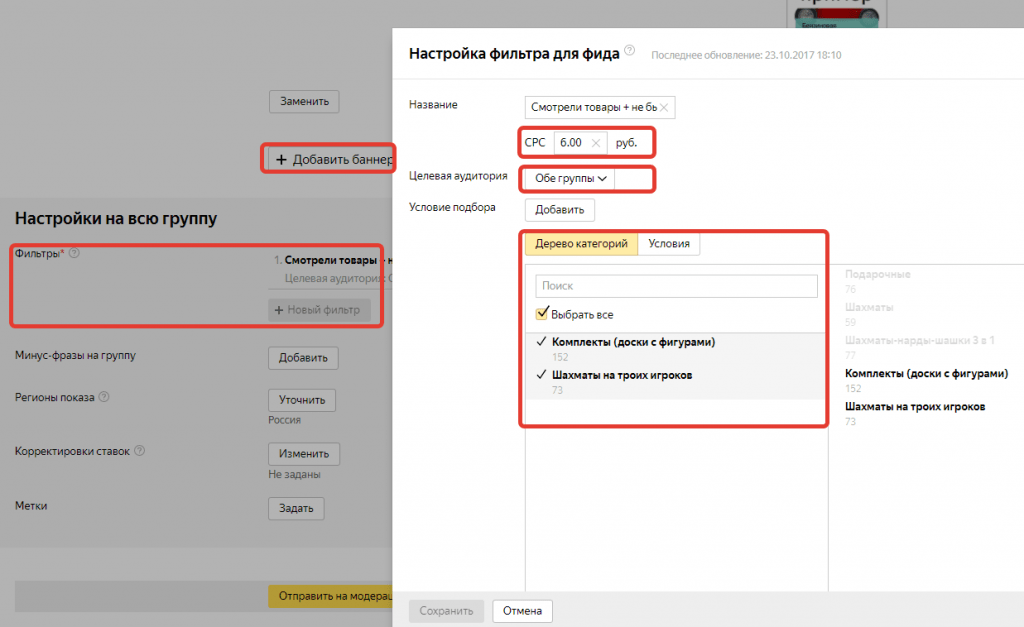 Директе Директе | 0 | 5 | 95 | 221 | 423 |
Сравнение Диспетчера тегов Google
- Диспетчер тегов Google против jQuery
- Диспетчер тегов Google против core-js
- Диспетчер тегов Google и API шрифтов Google
- Диспетчер тегов Google против PHP
- Диспетчер тегов Google против Google Analytics
- Диспетчер тегов Google против MySQL
- Диспетчер тегов Google против WordPress
- Диспетчер тегов Google и jQuery Migrate
- Диспетчер тегов Google против Bootstrap
- Диспетчер тегов Google против Lodash
- Диспетчер тегов Google против Modernizr
- Диспетчер тегов Google против Nginx
- Диспетчер тегов Google против Apache
- Диспетчер тегов Google против Cloudflare
- Диспетчер тегов Google против WooCommerce
- Google Tag Manager против Twitter Emoji (Twemoji)
- Диспетчер тегов Google против Font Awesome
- Диспетчер тегов Google и тег ремаркетинга Google
- Диспетчер тегов Google против пользовательского интерфейса jQuery
- Диспетчер тегов Google против Squarespace
Яндекс.
 Директ сравнения
Директ сравнения- Яндекс.Директ против jQuery
- Яндекс.Директ против core-js
- Яндекс.Директ и Google Font API
- Яндекс.Директ против PHP
- Яндекс.Директ против Google Analytics
- Яндекс.Директ против MySQL
- Яндекс.Директ против WordPress
- Яндекс.Директ и jQuery Migrate
- Яндекс.Директ против Bootstrap
- Яндекс.Директ vs Лодаш
- Яндекс.Директ vs Модернизр
- Яндекс.Директ против Nginx
- Яндекс.
 Директ против Apache
Директ против Apache - Яндекс.Директ против Cloudflare
- Яндекс.Директ против WooCommerce
- Яндекс.Директ vs Twitter Emoji (Twemoji)
- Яндекс.Директ против Font Awesome
- Яндекс.Директ против тега ремаркетинга Google
- Яндекс.Директ против jQuery UI
- Яндекс.Директ против Squarespace
Преимущества:
- Доступ к источникам трафика магазина и ежемесячным посещениям
- Доступ к списку технологий в магазине
Входя в нашу систему, вы принимаете Условия использования и Политику конфиденциальности
.
Сквозная аналитика: какие инструменты использовать
Каково текущее состояние вашего маркетинга? Какие каналы приносят новых клиентов? От каких следует отказаться? Окупаются ли ваши инвестиции в маркетинг?
На эти вопросы ответит сквозная аналитика. Он собирает и интегрирует данные о пути клиента из всех каналов в единое окно. Неграмотное представление о маркетинге приводит к слепому принятию решений, что, в свою очередь, иногда приводит к потере бюджета из-за неправильных вложений. Сквозная аналитика делает маркетинг управляемым и полностью прозрачным, а также экономит бюджет. Вы всегда знаете, что инвестируете в эффективные каналы и правильные действия.
В этой статье мы рассмотрим сквозную аналитику. Вы узнаете, как это работает и почему вы должны выбрать его для своего бизнеса.
Что такое сквозная аналитика
Сквозная аналитика — это метод сбора данных о пути клиента через воронку продаж для анализа маркетинговых инвестиций и эффективности.
Эта маркетинговая аналитика отслеживает активность пользователей с момента первого взаимодействия с ресурсами компании до покупки и далее для точного расчета LTV, ROMI и других маркетинговых показателей . Сквозная аналитика предоставляет вам информацию об эффективности каждого маркетингового канала, чтобы вы могли получить общую картину вашего маркетинга — данные накапливаются в окне на дашборде или в таблице. Это обеспечивает принятие решений на основе данных: от каких каналов отказаться, а какие продвигать. Сквозная аналитика подходит для предприятий с двумя и более каналами трафика.
Компании могут выбирать между двумя вариантами: унифицированными службами сквозной аналитики или ручным сбором данных с нескольких платформ. Сквозная аналитика — это набор инструментов и средств, которые частично или полностью автоматически интегрируются друг с другом.
Зачем вашему бизнесу сквозная аналитика
Отслеживание пути клиента
Сквозная аналитика собирает информацию о воронке продаж и первой покупке и выявляет все узкие места в работе с клиентом. Затем отвечает маркетинг и корректирует рекламную стратегию, а руководители, в свою очередь, корректируют работу менеджеров, которые продвигают лиды по воронке продаж. Сквозная аналитика также предоставляет информацию о том, откуда клиент узнал о вашей компании.
Затем отвечает маркетинг и корректирует рекламную стратегию, а руководители, в свою очередь, корректируют работу менеджеров, которые продвигают лиды по воронке продаж. Сквозная аналитика также предоставляет информацию о том, откуда клиент узнал о вашей компании.
Пример . Покупатель заявляет в опросе, что он просто нашел ваш продукт в Интернете и никогда раньше не слышал о компании. Однако аналитика показывает, что пользователь перешел на ваш сайт с рекламы в Facebook, значит, его покупка произошла по рекламе в социальной сети. Без аналитики вывод об эффективности был бы неверным.
Оптимизация бюджета
«Все вложения окупятся» — так мог бы звучать лозунг сквозной аналитики. Этот метод показывает все слабые места вашего маркетинга:
- неэффективные рекламные кампании;
- каналов привлечения клиентов, которые не окупаются;
- вознаграждение менеджеров, которые не зарабатывают деньги для компании — теряют клиентов, не закрывают сделки.

С другой стороны, сквозная аналитика покажет сильные стороны.
Пример . Аналитика сайта показывает, что 50% клиентов узнают о вашей компании благодаря вашему контенту — находят статьи с SEO-оптимизацией в поисковых системах и переходят на сайт компании. Сквозная аналитика также показывает, что компания вкладывает больше денег в рекламу и она приводит лишь 10% новых клиентов. Вывод: контент — сильная сторона маркетинга компании, поэтому, возможно, стоит больше инвестировать в это направление, а не увеличивать количество рекламных кампаний.
Аналитика в реальном времени
Службы сквозной аналитики автоматически получают данные в режиме реального времени. Вы можете увидеть всю информацию о вашем маркетинге в одном окне. Это как приборная панель самолета. Если один показатель выходит за рамки нормы, вы реагируете и ищете причину.
Прозрачность маркетинга
Владельцы бизнеса всегда будут спрашивать, на что тратятся деньги компании.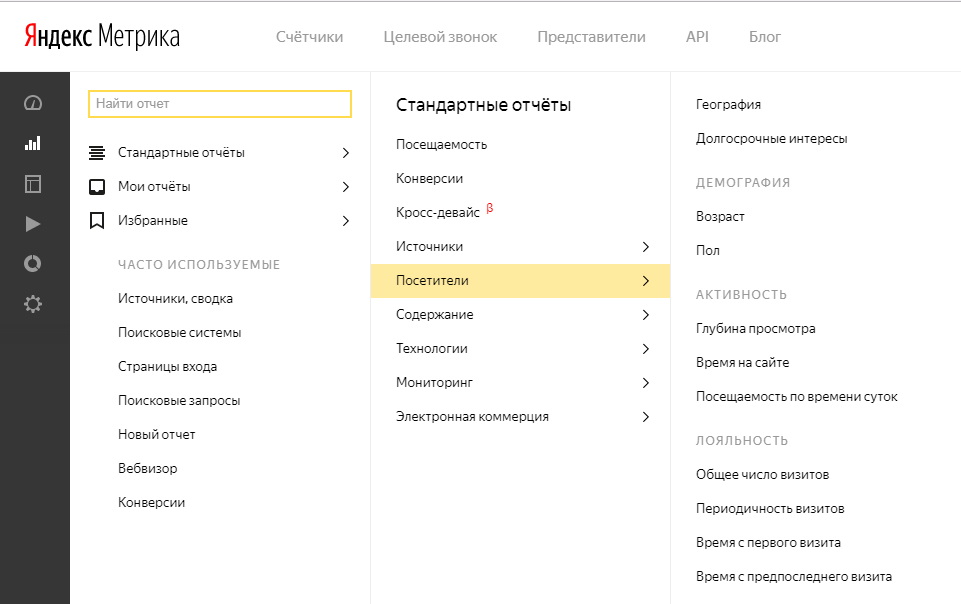 Маркетинг не исключение. Сквозная аналитика фиксирует весь путь клиента и действия, предпринятые для его привлечения, предоставляет информацию для расчета стоимости привлечения и удержания клиента.
Маркетинг не исключение. Сквозная аналитика фиксирует весь путь клиента и действия, предпринятые для его привлечения, предоставляет информацию для расчета стоимости привлечения и удержания клиента.
Отслеживание статуса работы с клиентом
При длительном цикле сделки сложнее отследить вложения в привлечение клиентов и работу с ними. Сквозная аналитика следит за работой маркетологов и менеджеров. Также показывает перспективы работы с тем или иным заказчиком.
Предположим, что какая-то компания по продаже канцтоваров (B2B) обычно закрывает сделки в течение месяца. Клиент увидел вашу рекламу в Яндекс.Директе и обратился в вашу компанию с просьбой сделать крупный заказ. Сделкой занимается менеджер, но ее закрытие затягивается, потому что заказчик пытается добиться других условий. В определенный момент оплата работы менеджера превышает сумму денег от возможной сделки. Также посчитаем стоимость рекламы, которая привела клиента. Вот и приходим к выводу, что дальше с ними работать невыгодно, заказ не окупит вложений. При сквозной аналитике компания будет в курсе всех минусов ситуации и перенаправит менеджера на другие сделки.
При сквозной аналитике компания будет в курсе всех минусов ситуации и перенаправит менеджера на другие сделки.
Точность метрик
Аналитика, которая не собирает все данные, не будет на 100% надежной. Сквозная аналитика позволяет получать более точные данные и делать более правильные выводы.
Инструменты сквозной аналитики
Сквозная аналитика собирает данные из разных каналов и сервисов: Google Analytics, Яндекс.Метрика, CRM, программных приложений для отслеживания звонков и других. Каждый из них отслеживает несколько показателей, но не показывает полной картины вашего маркетинга.
Например, Google Analytics определит количество транзакций и сумму денег, но не рассчитает общий ROMI, поскольку не соотносит продажи с затратами.
Сквозная аналитика компенсирует это и свяжет данные кампании с продажами и инвестициями.
Как сквозная аналитика собирает данные
- Вручную (в Excel и Google Sheets). Этот вариант бесплатный, но занимает много времени, и есть риск ошибок и потери данных.
 Сквозная аналитика требует дополнительной настройки для частичной автоматизации. Этот процесс требует времени, новых навыков и платных услуг по интеграции.
Сквозная аналитика требует дополнительной настройки для частичной автоматизации. Этот процесс требует времени, новых навыков и платных услуг по интеграции. - Еще один вариант связан с сервисами сквозной аналитики — специальными инструментами, облегчающими работу и наглядно отображающими данные на дашбордах.
Наша платформа Altcraft собирает в одном окне данные о клиентах из онлайн и оффлайн источников: демографические, поведенческие, транзакционные и т.д. Поддерживает интеграцию с LPgenerator, Tilda, SMS-шлюзами, Yandex AppMetrica через HTTP API и WebHooks. Это ускоряет и облегчает процесс получения информации для анализа и принятия решений.
Как работает сквозная аналитика
Шаг 1. Подготовка к сбору данных
Сквозная аналитика собирает данные через:
- Информация об оффлайн кампаниях. Данные по промокодам в буклетах, статистика по номерам телефонов в рекламных баннерах. Компания может присвоить каждой кампании уникальный номер, чтобы точно знать, из какой кампании пришел клиент.

- Файлы cookie — это данные о действиях пользователя на веб-сайте. 9Файлы cookie 1015 предоставляют вам информацию о кликах, местоположении, просмотрах продуктов. Эти данные собираются скриптами — элементами кода для простых действий. Например, они запоминают Client ID — анонимные идентификаторы, которые присваиваются каждому посетителю сайта. Эти идентификаторы попадают в систему аналитики.
- Регистрационные данные на сайте : адреса электронной почты, номера телефонов и другие. При входе пользователи получают User ID — определенный идентификатор, который попадает в CRM компании.
- Используйте теги UTM для подсчета кликов по ссылкам. Теги UTM также предоставляют подробную информацию о типе рекламы и различных источниках трафика.
Что такое UTM-теги
UTM-теги — это фрагменты текста, добавляемые к объявлениям или другим сообщениям компании: SMS, статьи, электронные рассылки, QR-коды . Теги определяют все детали источника трафика: с какой рекламы или баннера пришел клиент.
Теги определяют все детали источника трафика: с какой рекламы или баннера пришел клиент.
Пример . Банк рекламирует новую услугу и упоминает ее в журнальной статье. Как узнать, сколько человек перейдет по ссылке из статьи и зарегистрируется в сервисе? Ответ прост — добавьте UTM-метку.
В конце обычной ссылки появляется «хвост», содержащий маркеры рекламной кампании:
Для добавления тега к ссылке используйте «/?». Для разделения параметров тега используйте «& » symbol.
UTM tag elements:
| Parameter | What does it mean | Example |
|---|---|---|
| utm_source | Traffic source. Advertising platform the campaign was запущено в: ВКонтакте, Google Ads, Facebook и др. | facebook, vk, google, yandex |
| utm_medium | Тип трафика (элемент кампании, откуда пришел трафик): клик по баннеру, по URL в рекламной кнопке. | электронная почта, баннер, поиск, статья, цена за клик |
| utm_campaign | Параметр используется для пометки определенной кампании. Например, акция со скидкой. | распродажа, акция |
Вот так выглядит ссылка с UTM тегом:
Иногда ссылка с тегами дополняется другими (необязательными) параметрами:
- utm_term — для кампаний Google Ads и Яндекс.Директа используется для определения ключевого слова, с которого пришел клиент. Параметры могут быть динамическими и статическими. Первые указывают ключевые слова, на которые нажимают пользователи, вторые имеют конкретные ключевые слова. Они также отслеживают регион и другие идентификаторы.
Примеры:
utm_term=car-rental-NYC — статический параметр.
utm_term={ключевое слово} — это динамический параметр.
- utm_content используется для различения похожих предложений. Например, объявления отличаются только баннерами.
 Тег покажет, на какой из них реагировали чаще.
Тег покажет, на какой из них реагировали чаще.
Примеры параметров: ссылка, лендинг, редбаннер.
Как создать UTM-метку
- Вручную — введите все параметры самостоятельно.
- Использовать конструкторы ссылок UTM — UTM.io , UTM Builder и т. д.
Ссылка с тегом длинная и выглядит некрасиво в объявлении. Сервисы сокращения URL решат проблему, например: Bitly или Goo .
Как это работает
Возьмем URL с UTM-метками и поместим ссылку в сервис сокращения.
Теперь ссылка выглядит так:
NB Services добавляют к ссылке свое имя, но в некоторых из них есть возможность сохранить доменное имя сайта компании (обычно это платная функция). Также иногда социальные сети и почтовые сервисы не принимают укороченные ссылки и помечают такие сообщения как спам.
Этап 2. Сбор данных и принятие решений
Служба сквозной аналитики:
- Собирает тегированные данные из систем аналитики, CRM, программных приложений для отслеживания звонков и т.
 д.
д. - Связывает данные о продажах с инвестициями для определения ROMI и других показателей, отслеживаемых бизнесом.
- Показывает общие данные для принятия решения в одном окне.
Заключение
Сквозная аналитика — это метод сбора и анализа данных из разных маркетинговых каналов. Он показывает весь путь клиента и стоимость привлечения и удержания в одном окне, поэтому бизнес знает, окупятся ли инвестиции. Сквозная аналитика определяет ROMI и рассчитывает LTV. Это также обеспечивает получение данных в режиме реального времени, прозрачный маркетинг, оптимизацию бюджета и понимание вклада менеджеров в работу с клиентами.
Информация для сквозной аналитики получается из аналитических сервисов, программных приложений для отслеживания звонков, CRM и других систем. Для идентификации используются UTM-теги — маркеры ссылок, файлы cookie, регистрационные данные на сайте, промокоды и номера телефонов, если кампании оффлайн.
Для сквозной аналитики компании выбирают ручные или частично автоматизированные (Google Таблицы, таблицы Excel) инструменты или специальные сервисы: готовые или заказные, которые автоматически собирают данные из других источников.
suchmaschinenwerbung mit Яндекс.Директ: Lohnt sich das?
фон Лена Фаруги | 30 сентября 2014 г. | Реклама
Aus SEO-Sicht müssen bei Yandex ähnliche Regeln beachtet werden wie bei Google (Suchmaschinenoptimierung für Yandex). Doch wie sieht es mit SEA aus? Как использовать Google AdWords и Яндекс.Директ? Lohnt es sich, bei Yandex Kampagnen zu schalten? Wir haben beide Dienste parallel getestet und erstaunliche Ergebnisse erzielt.
Wer bei Google AdWords eine russische Kampagne aufsetzt, wird sich früher oder später auch Gedanken über eine Кампань в Яндекс.Директе machen müssen. Денн с 95,8 % Reichweite в России ( Quelle: comScore MMX, 14 января ) и 70 % potentiellen Anzeigen-Besuchern pro Tag ( Quelle: yandex.com, Mai 14 ) в Yandex.Direct das größte CPC-System zur Anzeigenschaltung в России. Doch wie sieht es in der Praxis aus? Um einen wirklich aussagekräftigen Vergleich ziehen zu können, entschieden wir uns, die AdWords-Anzeigen einer bestehenden russischen Kampagne aus dem B2B-Bereich eins zu eins in Yandex zu übernehmen und die Statistiken anschließend zu vergleichen.
Schon bei der Erstellung der Yandex-Kampagne stellten wir Unterschiede fest. Deshalb zunächst mal ein paar wichtige Fakten für Werbetreibende aus Deutschland:
- Яндекс шляпа eine eigene Währung, die sogenannten единиц (у.е.). 1 шт. от 0,65 €.
- Список интерфейсов в folgenden Sprachen aufrufbar: русский, украинский и английский
- Als Zahlungsoptionen werden Banküberweisung oder Kreditkartenzahlung akzeptiert
- Um die Kampagne in Euro zu bezahlen, muss ein Antrag и [email protected] erfolgen. Nach der ersten Zahlung kann der Werbetreibende dann selbst die Rechnung im Interface erstellen
Richtige Gebotsstragie ist das A und O
Bevor die Kampagne starten konnte, musste zunächst die richtige Gebotsstrategie ausgewählt werden. Je nach Zielsetzung der Kampagne gibt es 8 verschiedene Strategien, die entweder auf manuellen oder Automaticischen Gebotsanpassungen basieren. Für unsere Testkampagne entschieden wir uns für die Strategie «Еженедельный бюджет – максимум кликов», во время автоматического CPC-Anpassungen möglichst viele Klicks bei einem von uns festgelegten max. Wochenbudget erreichen sollte. Andere Strategien sind z. B. «Еженедельный пакет кликов» (festgelegte Anzahl an Klicks pro Woche erreichen) или «Самая высокая доступная позиция» (Die höchstmögliche Position bei einem manuell festgelegten CPC).
Wochenbudget erreichen sollte. Andere Strategien sind z. B. «Еженедельный пакет кликов» (festgelegte Anzahl an Klicks pro Woche erreichen) или «Самая высокая доступная позиция» (Die höchstmögliche Position bei einem manuell festgelegten CPC).
Платформа для поиска в Яндекс.Директ с использованием отчетов и ключевых слов в AdWords. Da Yandex mit max. 33 Zeichen beim Title und max. 75 Zeichen beim Anzeigentext mehr Zeichen als AdWords erlaubt, stellte dies kein Problem dar. Auch die Sitelinks konnten wir übernehmen. Einen Unterschied gabs bei den Keyword-Einstellungen : Bei Yandex.Direct konnten wir einen bestimmten Prozentanteil des Budgets für zusätzliche Яндекса vorgeschlagene Keyword-Combinationen verwenden.
Die ersten Ergebnisse im August 2013 sahen so aus:
| Яндекс.Директ | AdWords | |
| Импрессионен | 43,915 | 11.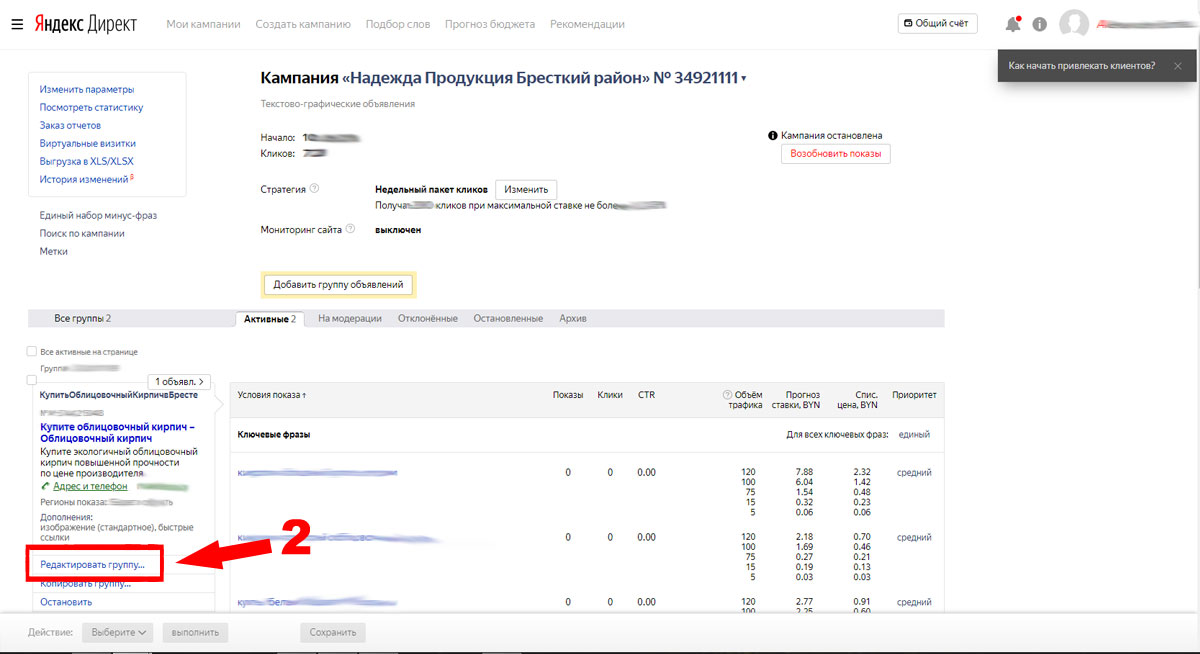 243 243 |
| Клики | 951 | 647 |
| CTR | 2,17 % | 5,75 % |
| Durchschn. КПК | 0,38 € | 0,33 € |
| Костен | 357 € | 214,35 € |
Звонок в Яндекс.Директ с другими кликами, док CTR войны в AdWords выше и выше цены за клик. Dafür wurde das vorgesehene Budget von 450 € / Monat bei Yandex mehr ausgeschöpft.
Wie Kampagne optimieren?
Die hohe Anzahl an Impressionen ließ auf viele unrelevantesuchbegriffe schließen. Als erstes stellten wir fest, dass die Automaticisch hinzugebuchten Keyword-Kombinationen zu kaum Klicks führten und im Fall unserer Kampagne keinen Mehrwert brachten. Ein Nachteil war, dass Yandex keinesuchanfrageberichte zur Verfügung stellt, sodass wir die ausschließenden Ключевые слова durch das Keyoword-Tool (wordstat. yandex.ru) от Яндекса herausfinden mussten. Dafür konnten wir einsehen, auf welchen Places unsere Anzeigen imsuchnetzwerk от Yandex geschaltet wurden. Hier konnten wir manuell Seiten ausschließen, die zu vielen Impressionen, aber kaum Klicks führten. Einen Vorteil bot Yandex beim Ausschließen von Regionen. Hier konnten wir für jede Region und Großstadt einsehen, wo wie viele Klicks erzielt wurden und so gezielt Regionen ausschließen.
yandex.ru) от Яндекса herausfinden mussten. Dafür konnten wir einsehen, auf welchen Places unsere Anzeigen imsuchnetzwerk от Yandex geschaltet wurden. Hier konnten wir manuell Seiten ausschließen, die zu vielen Impressionen, aber kaum Klicks führten. Einen Vorteil bot Yandex beim Ausschließen von Regionen. Hier konnten wir für jede Region und Großstadt einsehen, wo wie viele Klicks erzielt wurden und so gezielt Regionen ausschließen.
Exakt ein Jahr später sah die Statistik in Yandex dann so aus:
Yandex.Dircet Kampagnen
Durch das regelmäßige Ausschließen von Keywords, Placements und Regionen die wurden die Impressionen um mehr mehr da Kölfte gesenktrate Bei nunmehr 1.185 Klicks blieb der durchschnittliche CPC mit 0,38 € (0,59 единиц * 0,65) постоянная. Auch das in der Zwischenzeit erhöhte Budget von 500 € / Monat wurde mit 456,55 € Kosten (702,39 единиц * 0,65) кишка ausgeschöpft.
Einen zusätzlichen Indikator für die Positiven Ergebnisse lieferte uns der Qualitätsfaktor für Kampagnen , der bei unserer Kampagne bei 8. 50 lag. Dieser seit kurzem eingeführte Qualitätsfaktor drückt auf einer Skala von 0 bis 10 aus, wie erfolgreich alle aktiven Kampagnen eines Yandex.Direct Accounts laufen.
50 lag. Dieser seit kurzem eingeführte Qualitätsfaktor drückt auf einer Skala von 0 bis 10 aus, wie erfolgreich alle aktiven Kampagnen eines Yandex.Direct Accounts laufen.
Яндекс.Директ Кампания
FazitВерсии, не связанные с Яндекс-Кампанией, в Vergleich zu AdWords lohnt, sollte im Zweifelsfall beide parallel laufen lassen. Ganz wichtig ist die Auswahl der richtigen Gebotsstrategie. Mit unserer B2B-Kampagne konnten wir bei Yandex eine größere Reichweite und mehr Klicks durch bessere Budget-Ausschöpfung erzielen. Gleichzeitig field der CPC ein bisschen höher aus als bei AdWords, da wir bei Yandex die Automatic Gebotsanpassung ausgewählt haben. Luft nach oben gibt es bei jeder Kampagnen-Optimierung und beide Dienste bieten ihre eigenen Optimierungsmöglichkeiten. Wer jedoch das Potential dieser Möglichkeiten für seine Ziele gut nutzen kann, wird die Frage nach „lohnenswerter Kampagne“ mit Ja beantworten.
Лена Фаруги, консультант по поиску и аналитике на 2012 год в лунапарке. Sie studierte «Немецкий язык и литература» и «Informationsverarbeitung» в Кельнском университете. Nach Ihrem Abschluss durchlief sie das Trainee Programm bei lunapark und danach die Junior Consultant Stelle. Inzwischen ist sie für die umfassende SEO und Web Analytics Betreuung von Nationalen und Internationalen Großprojekten verantwortlich. Ihre Themenschwerpunkte liegen dabei unter anderem in den Bereichen Internationalesuchmaschinenoptimierung, technisches SEO und Content Optimierung. Außerdem gibt sie regelmäßig Kundenschulungen und Workshops.
Sie studierte «Немецкий язык и литература» и «Informationsverarbeitung» в Кельнском университете. Nach Ihrem Abschluss durchlief sie das Trainee Programm bei lunapark und danach die Junior Consultant Stelle. Inzwischen ist sie für die umfassende SEO und Web Analytics Betreuung von Nationalen und Internationalen Großprojekten verantwortlich. Ihre Themenschwerpunkte liegen dabei unter anderem in den Bereichen Internationalesuchmaschinenoptimierung, technisches SEO und Content Optimierung. Außerdem gibt sie regelmäßig Kundenschulungen und Workshops.
Weiterführende Artikel
фон Кристиан Фоллмерт | 4 мая 2022 г.
Ein gutes Zusammenspiel der verschiedenen Kanäle im digitalen Marketing ist eine wichtige Voraussetzung für eine erfolgreiche Kampagne. Bei vielen Unternehmen stellen wir immer noch fest, dass oft die relateden Kanäle zwar berücksichtigt und bespielt werden, diese…
фон Рафаэль Пранг | 13 июля 2021 г.
Smarte Displaykampagnen ermöglichen Werbetreibende eine einfache und effektive Ausspielung ihrer Werbeanzeigen in fast allen Formaten des Google Displaynetzwerks (GDN).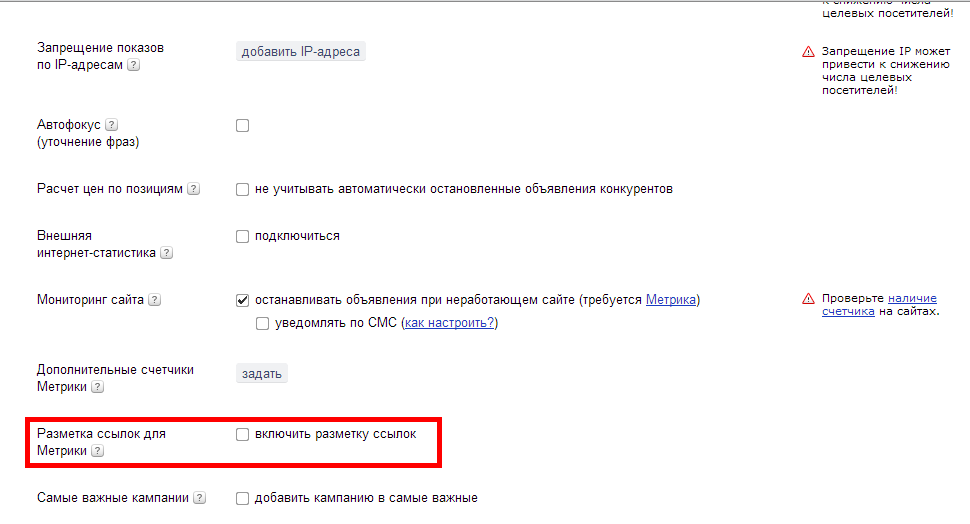 Durch die Automaticisierte Ausspielung von Anzeigen können User in jeder Phase der Customer…
Durch die Automaticisierte Ausspielung von Anzeigen können User in jeder Phase der Customer…
Поиск по популярным тегам в Яндекс. Подготовка к оптимизации видео на YouTube. Даю три способа подбора ключевых слов
Продолжаем рассматривать обширную тему видеохостинга типа YouTube. В сегодняшней статье мы постепенно начинаем подходить к такому широкому понятию, как оптимизация видео для YouTube. На сегодняшней повестке — подборка ключевых слов для видео на YouTube.
Кто еще не осознал необходимость работы с YouTube, просьба прочитать эти статьи.
Подбор ключевых слов я выделил в отдельный пост, потому что именно на этом этапе нужно очень серьезно сосредоточить свое внимание. Ключевые слова — самое главное для оптимизации видео. Чтобы ранжировать ваше видео в самом начале, поисковые системы «не думают» о его художественной составляющей и полезности для пользователей. Это будет позже, когда пойдут просмотры и будет включена обратная связь после просмотров в виде комментариев и лайков.
А пока, на начальном этапе ключевые слова — это то, что интересует поисковые системы. К ним и двигаемся дальше.
Как правильно использовать подбор ключевых слов для вашего видео на YouTube
Эта процедура состоит из нескольких шагов, о которых мы поговорим ниже. Подбор ключевых слов осуществляется с помощью следующих сервисов и методов:
- YouTube ключевые слова
- Видео конкурентов
односторонний . Перейти к инструменту ключевых слов YouTube . Этот сервис заточен прямо под ютуб, оттуда и берутся результаты. Укажите язык, на котором будет осуществляться поиск (пункт 1), страну, в которой будет осуществляться поиск (пункт 2) и поисковую фразу (пункт 3). Нажмите Найти ключевые слова.
Раньше можно было найти ключевые слова по названию или адресу видео. Это было очень удобно для анализа видеоконкурентов. Эта опция в настоящее время недоступна.
Ищем ключевые слова во фразе, которая отображена на скриншоте. Результаты поиска следующие:
Результаты поиска следующие:
Нужно где-то написать себе эти слова, которые мы будем использовать в дальнейшем. Вперед, продолжать.
2-ходовой . Служба ключевых слов Google AdWords.
Youtube является частью Google Inc., поэтому мы используем тот же сервис для поиска по словам, что и для поиска по словам при оптимизации сайта. Это услуга. Для входа вам потребуется учетная запись Google.
Теперь выберите Параметры поиска для ключевых слов.
Заполните форму. Указываем, по какому слову будут выбираться ключи (пункт 1) и по каким параметрам будет производиться выбор (местоположение, язык, поисковая система, настройка поиска) (пункт 2). Нажмите Получить параметры.
Перейти к вариантам ключевых слов. Сервис показывает нам найденные варианты и среднее количество запросов в месяц. Мы выбираем средний и низкий уровень конкуренции.
Делаем выборку нужных ключей и переносим их в список стрелкой.
В результате был подобран список ключевых слов, которые можно использовать для нашего видео. Также отметьте себе где-нибудь эти слова.
3-ходовой . Поиск ключей в видеоконкурентах.
Берем аналогичный с нашим зарубежным роликом, который хотим исследовать, по каким словам он продвигается. Открой это. В браузерах Mozilla Firefox и Chrome нажмите правой кнопкой мыши и выберите Источник страницы (или CTRL + U).
На открывшейся странице в меню выбираем Найти (CTRL+F) и в появившейся строке поиска пишем ключевое слово ключевое слово. Мы увидим ключевые слова, под которые оптимизировано это видео.
Вот такими незамысловатыми действиями мы получаем всю подноготную соревновательного видео.
Для подбора ключей можно использовать сервис Wordstat от Яндекса. Также получите список слов. Но я их прописываю в последнюю очередь, так как хочу продвигать свое видео в Youtube и соответственно в приоритете поисковиков по ключевым словам от Google.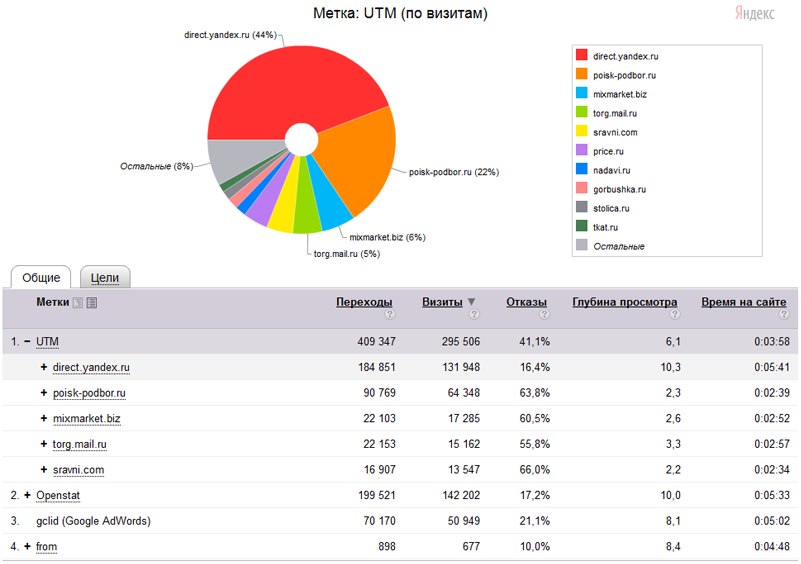 То есть с результатами поиска Google выдает ролики с YouTube, а Яндекс со всех видеохостингов. Поэтому приоритет отдается ключевым словам, которые мы получили из первых двух методов, рассмотренных выше.
То есть с результатами поиска Google выдает ролики с YouTube, а Яндекс со всех видеохостингов. Поэтому приоритет отдается ключевым словам, которые мы получили из первых двух методов, рассмотренных выше.
Всю полученную информацию собираем в кучу и все эти ключевые слова должны быть записаны в самом видео. Обычно используется до 10 штук. О том, как это сделать правильно, мы поговорим в следующей статье, где будет рассмотрено подробное описание оптимизации видео для его дальнейшего продвижения. Поэтому рекомендую подписаться на обновление блога.
На сегодня все. Мы рассмотрели 3 способа выбора ключевых слов для использования в видео на YouTube . Не пренебрегайте этим важным моментом, так как это весомый аргумент в продвижении видео на YouTube и Google. Спасибо за внимание, до скорой встречи!
Узнайте, как разместить свой канал на YouTube:
Больше интересного читайте в блоге
Теги шапки повторяются. Что делать и как улучшить сео оптимизацию сайта?
Кошелёк WebMoney — регистрация, сертификаты, обмен. Настройка WebMoney Keeper
Настройка WebMoney Keeper
Приветствую вас, дорогие читатели!
В прошлых статьях мы уже говорили о социальной сети YouTube. Если вы уже заходили ко мне на блог, то вы уже знаете:
А сегодня мы продолжим тему ютуба, и на протяжении всей следующей недели так же будут новые статьи в блоге и видео на ютуб канале. Поэтому подписывайтесь на обновления моего блога и обновления канала на YouTube.
Теперь хочу добавить несколько моментов из предыдущей статьи и подробно пояснить некоторые моменты.
Моему каналу на YouTube уже четвертый год (на 2017 год) и я не сразу узнал о фишках, о которых расскажу. Если бы я знал об этом раньше, результаты канала были бы еще лучше. Поэтому, особенно новичкам, рекомендую дочитать статью до конца!
Как выбрать название видео на YouTube (Youtube)?
Важным моментом является название вашего видео. Потому что именно по нему в первую очередь люди найдут ваши ролики. Очень важно, чтобы при загрузке видео с компьютера на канал YouTube название вашего видео было уже подготовлено, чтобы вы им не управляли, т. е. чтобы оно совпадало с окончательным заголовком.
е. чтобы оно совпадало с окончательным заголовком.
Конечно, вы можете изменить название вашего видео в любой момент, НО это важно для продвижения видео.
Может не очень понятно написал, сейчас покажу на примере, смотрите скриншот ниже. Не буду описывать технику добавления видео, расскажу об этом подробно, сейчас расскажу только о названии видео, описаниях и списке тегов для ютуба.
При скачивании видео верхняя строка НАЗВАНИЕ РОЛИКА, тут должно сразу появиться конечное название вашего видео. Например, у меня автоматически было название «тест для ютуба», т.к. это название было на видео на компьютере. Здесь вы можете изменить название на любое другое, но как я писал выше, для продвижения вашего видео важно, чтобы названия совпадали или немного отличались.
Имя нужно подобрать такое, которое отображает суть проблемы, которую вы помогаете решить пользователю с помощью вашего видео или просто суть видео. Имя должно быть небольшим и содержать ключевые слова и запросы. Поможет вам в этом бесплатный сервис яндекс Подбор ключевых слов : https://wordstat.yandex.ru
Поможет вам в этом бесплатный сервис яндекс Подбор ключевых слов : https://wordstat.yandex.ru
Зайдите на него и в поисковой строке введите ваш запрос, как вы хотите назвать свое видео и посмотрите сколько запросов в месяц были в яндексе по вашему запросу. Таким образом, вы сможете выбрать наиболее выгодное название для своего видео.
ВАЖНО! Если у вас молодой канал и мало просмотров и подписчиков, вам будет проще продвигать видео по «средней частоте» и мало частотным запросам (примерно от 500 запросов), если запросы по ключевым словам огромные, соответственно есть большая конкуренция и конкурировать с крупными каналами все равно будет сложно.
Введите запрос в строку и нажмите ВЫБРАТЬ. Слева сервис будет выдавать вам запросы, содержащие ваши ключевые слова, а справа в столбце будут отображаться запросы, похожие на ваш запрос. Так вы сможете более продуктивно выбрать название вашего видео.
Вы определились с названием видео, и лучше сделать это перед загрузкой на YouTube, чтобы изменить название видео ДО загрузки.
Видео: Как правильно подобрать название для видео на YouTube?
Под названием видео находится описание вашего видео, оно пишется для каждого видео отдельно, или можете оставить это поле пустым. Лично я всегда добавляю описание, если на это нет времени — хотя бы минимальное, так как описание видео тоже влияет на его продвижение, тем более, что в описание можно добавлять любые кликабельные ссылки, в отличие от некоторых других видеохостингов места.
Хочу отметить, что вы можете настроить такое же автоматическое описание видео, которое будет появляться при скачивании любого видео. Не все об этом знают.
Узнав об этом, я сразу же этим воспользовался.
Например, если каждый раз под каждым видео писать свои контакты или ссылку на какое-то, то можно один раз написать текст и он всегда будет автоматически появляться во всех видео. Ниже в этой статье я покажу вам, как вы можете легко добавить автоматическое описание и теги к видео. Ниже показано, как можно один раз добавить описание, а затем просто отредактировать его.
Желательно, чтобы описание видео начиналось с дублирования названия видео, это хорошо влияет на его продвижение.
Само описание также должно включать ключевые слова и словосочетания от 2-3 раз, по количеству знаков — около 500 знаков в описании, можно больше/меньше, на ваше усмотрение.
Раньше я включал теги в описание роликов, потому что у меня было автоматическое описание, иногда просто забывал при добавлении тегов, чтобы стереть часть описания. Недавно прочитал, что также не рекомендуется в описании расставаться с ключевыми запросами и добавлять теги в описание, так как для этого есть отдельный раздел.
Для удобства написания текста описания видео нажмите на иконку в правом нижнем углу (2 полоски) — см. скриншот выше.
ВАЖНО! Помните, что вы делаете видео для людей! Поэтому составьте описание так, чтобы его было приятно читать, а не простой набор ключевых слов.
Я уже начал говорить о тегах — это одна из самых важных вещей в оптимизации ваших видео на YouTube (YouTube). Добавлять популярные теги в видео на YouTube (YouTube) очень легко — поиск по ключевым словам (тегам) аналогичен поиску слов для названия фильма (см. выше, если пропустили).
Добавлять популярные теги в видео на YouTube (YouTube) очень легко — поиск по ключевым словам (тегам) аналогичен поиску слов для названия фильма (см. выше, если пропустили).
Вы также можете через Yandex Word Matching подобрать ключевые запросы для своего видео и затем добавить выбранные теги в поле тегов через запятую.
Смотрите какие запросы выходят и какие просмотры в месяц, выбирайте что вам подходит для вашего видео и расставляйте эти теги в разделе теги.
Теги не могут быть очень длинными — максимум 3-4 слова, и количество тегов также не должно быть больше 20 тегов к конкретному видео. Если вы превысите лимит тегов, видео просто не сохранится, пока вы не исправите эту ошибку, вверху появится ошибка, что превышен объем тегов. Пример размещения тега:
Ниже в этой статье я покажу вам, как вы можете легко добавить автоматическое описание и теги к видео. Ниже показано, как можно один раз добавить описание, а затем просто отредактировать его.
После добавления тегов вам будут предложены автоматически созданные 3 картинки из вашего видео, миниатюры фильмов — картинка, которая будет отображаться вместо видео, пока человек не кликнет по плейлисту (загрузка видео).
Вы можете выбрать любой из предложенных вариантов картинки из видео или загрузить свою иконку.
ВАЖНО! Иконка для видео на Youtube может иметь максимальный размер файла 2 МБ, размер картинки (изображения) 1280 x 720 – рекомендуемый размер, поддерживаемые форматы изображения: JPG, GIF, BMP, PNG. Значок видео должен соответствовать содержанию видео и принципам сообщества YouTube.
Чтобы добавить свой значок к видео, нажмите кнопку СОБСТВЕННЫЙ ЗНАЧОК.
ВАЖНО! Если у вас молодой канал, вы не сможете добавить свою картинку и видео более 15 минут, пока не порекомендуете свой канал (просто будьте активны, добавляйте свои видео и все появится само, никаких особых действий нужны
А вверху можно выбрать доступ к вашему видео:
Открыть видео (для всех в интернете)
-доступ по ссылке (видео могут смотреть только те, у кого есть ссылка на него)
— ограниченный доступ (видео видно только вам, и вы можете лично отправить приглашение на почту для просмотра вашего видео)
— по расписанию (это то же самое, что и таймер, вы можете настроить так, чтобы видео размещалось на вашем канале в нужный вам день и время, это функция для проверенных каналов, для молодежи нет).
Ну и конечно после всех настроек не забудьте нажать СОХРАНИТЬ.
Как легко добавить автоматическое описание и теги к видео на YouTube?
Можно один раз написать общее описание видео и теги, если у вас постоянно есть какая-то информация или ссылки, теги повторяются. Тогда проще ввести их один раз, а потом редактировать. Как это сделать? Повторяйте по шагам:
Шаг 1. В правом верхнем углу нажмите на свой аватар (фото профиля), появится небольшое окно, затем нажмите CREATIVE STUDIO
Шаг 2. Откроется Creative Studio, теперь в левом меню найдите слова CANAL, а затем выберите ЗАГРУЗИТЬ ВИДЕО.
У вас откроется окно, именно здесь вы можете дать имя клипам (не рекомендую), но вполне может быть заполнено описание клипов и теги. После заполнения правого верхнего угла не забудьте нажать кнопку СОХРАНИТЬ.
ВАЖНО! Если вы уже скачивали видео на канале YouTube (YouTube) и сейчас настроили автоматическое описание и теги, то они будут появляться только на последующих видео при скачивании.
Старые загруженные видео останутся без изменений. При этом автоматические теги и описание вы можете в любой момент изменить на другие или просто удалить их, а поле оставить пустым.
ВИДЕО-ВЕРСИЯ СТАТЬИ: Как правильно добавить видео на YouTube YouTube Оптимизация видео (Любовь Зубарева):
Если у вас есть вопросы по добавлению видео на YouTube и темам в этой статье, пишите в комментариях! Я отвечу на них с удовольствием!
В блоге, который я создал для вашего удобства, обязательно прочитайте заметки.
С уважением, Любовь Зубарева
Документ без названия
04 фев. 2016
В этой статье мы будем сортировать теги для YouTube. Подбор ключевых слов на YouTube — очень важный аспект, благодаря которому вы можете бесплатно продвигать наши видео. В статье представлены сервисы (worldstat и VidIQ), из которых вы узнаете популярные теги для YouTube. Не знаете, как выучить теги на YouTube, посмотрите это видео.
Оптимизация сервиса видеообзоров YouTube канала VidIQ
В видео подробный сервис оптимизации youtube Канал VidIQ. Вам необходимо зарегистрироваться на сайте и установить расширение. После этого плагин VidIQ автоматически свяжется с YouTube. При просмотре видео справа будет отображаться панель плагинов, на которой можно просмотреть полезную информацию, такую как: различная статистика, например: сколько раз пользователи поделились видео в соц. сетях, возраст и рейтинг видео, процент просмотров в похожих роликах и так далее.
С помощью плагина от VidIQ в разделе комментариев можно сортировать все комментарии по различным настройкам. Например, вы можете просмотреть все комментарии, на которые нет ответа. Это очень удобно.
В «Менеджере видео» можно массово обрабатывать видео. Например, вы можете изменить текст в описании нескольких видео одновременно. Или добавьте ссылки на все видео сразу.
Отдельно хотелось бы отметить аннотации и советы. Плагин VidIQ позволяет сохранить шаблон. Это очень удобно, так как впоследствии этот шаблон можно будет добавить к любому видео. То есть нам достаточно один раз сделать аннотацию и подсказку видео, сохранить как шаблон в плагине и добавить готовые аннотации и подсказки одним нажатием клавиши к любому другому видео!
Это очень удобно, так как впоследствии этот шаблон можно будет добавить к любому видео. То есть нам достаточно один раз сделать аннотацию и подсказку видео, сохранить как шаблон в плагине и добавить готовые аннотации и подсказки одним нажатием клавиши к любому другому видео!
Как еще узнать популярные теги для YouTube, которые помогут подняться в топ поисковой выдачи? Этот способ для тех, кто хочет самостоятельно проанализировать ключевые слова, выбрав самые популярные. Как сказано выше, такие слова можно найти на сайте worldstat. Вы вбиваете слово в поиск и выбираете самые популярные сочетания, которые имеют отношение к тому, о чем вы говорите в видео.
Популярные теги помогут оптимизировать ваше видео, подняв его на первую страницу результатов поиска. Это поспособствует раскрутке и быстрому росту подписчиков на ваш YouTube канал. Если информация оказалась для вас полезной, лучшей благодарностью будет подписка на мой канал на YouTube. Если вы хотите зарабатывать с помощью YouTube, подключайтесь к партнерской программе
Теги для Youtube — это фразы и слова, описывающие видеоконтент.
Они играют важную роль в поисковой оптимизации.
→ По их словам, видеохостинг помещает видео в соответствующую категорию, а затем предлагает зрителям в список рекомендуемых и похожих ↓↓↓
Правильно подобранные теги помогут — найти свою целевую аудиторию и увеличить количество просмотров !!!
В этой статье мы подробно рассмотрим, какие теги нужно писать для продвижения на YouTube, где и как их найти и добавить. ↓↓↓
Как их просмотреть у конкурентов?
Где найти список тегов для YouTube???
Вы можете взять их у успешных конкурентов.
→ Для их просмотра зайдите на страницу любого видео и щелкните в пустом месте правой кнопкой мыши. В меню нажмите «Просмотреть код страницы».
Появится окно кода.
→ Найдите тег слова или ключевые слова в нем. За ними вы увидите список тегов.
Сервисы по их подбору
Чтобы посмотреть, какие теги на YouTube ищут зрители, вы можете воспользоваться сервисами онлайн просмотра тегов: ↓↓↓
- http://keywordtool.
 io/ru/youtube
io/ru/youtube - http://mysitec.ru/yt/
- https://www.olegorlov.com/services/tegi-youtube-video/
Как грамотно добавить? — Секреты
Когда вы научились смотреть теги на видео на Youtube, и собрали подходящие, вы можете добавить их: ↓↓↓
1) Если вы хотите продвинуться в ТОП выпуске, пишите не более 10-15 тегов релевантных ключевым запросам, не используйте высокочастотные запросы
2) Если вы хотите попасть в похожие видео, пишите теги максимального количества , где последние 10-12 должны соответствовать ключевым запросам.
3) Сколько должно быть??? YouTube дает вам 500 символов на них. Вы можете использовать их все.
Важно!
Теги должны соответствовать теме ваших видео.
Первыми должны идти самые важные, потому что поисковик читает их слева направо
Youtube уделяет им большое внимание. !!!
При добавлении тегов используйте слова из названия видео, обязательно указывайте ключевые запросы, под которые вы его оптимизируете.
Что это такое — классификация:
6 плагинов и сервисов на выбор:
Для того, чтобы найти готовые теги для своего YouTube канала, воспользуйтесь специальными плагинами и сервисами. ⇓⇓⇓
1. Vidiq
Это расширение раскрывает теги любого видео на YouTube, открытого перед вами. Это упрощает и ускоряет работу по их сбору.
2. Youtube.com
Поиск тегов для YouTube на самом видеохостинге можно сделать так: ↓↓↓
1 → Введите в строку поиска начало фразы с вашими ключевыми словами. Вы увидите ранее введенные запросы пользователей. Нажмите на первый в списке.
2 → Анализ результатов поиска. Сколько просмотров у самого топового видео и когда оно было размещено???
Вы можете посчитать количество просмотров в месяц и сделать вывод о популярности данного запроса (его частотности). Таким образом, отсортируйте все запросы из списка и скопируйте их в текстовый файл. Попробуйте другие подобные фразы. Оставьте те, по которым не менее 300 запросов в месяц. Пусть это будет нижний порог частоты
Попробуйте другие подобные фразы. Оставьте те, по которым не менее 300 запросов в месяц. Пусть это будет нижний порог частоты
3. Яндекс Вордстат
Перейти на wordstat.yandex.ru. Это инструмент Яндекса для поиска ключевых слов. Введите здесь те же запросы, которые вы вводили в YouTube. Результаты по частоте могут значительно различаться. Перечислить все, оставив те, по которым не менее 300 запросов в месяц.
4. KeywordPlanner
Этот инструмент является аналогом Wordstat, только для подбора тегов для Youtube в Google.
5. Специальная опция
Популярные теги трендов на Youtube можно найти здесь — https://seezislab.com/ru/trends/day/ru.
Чем полезен этот сервис? Помогает найти и проанализировать ключевые слова, популярные на YouTube
6. Google Trends
На www.google.com/trends — вы можете следить за популярными темами в режиме реального времени. Здесь вы можете отсортировать тренды по миру, стране, продолжительности. Очень рекомендую!
Здесь вы можете отсортировать тренды по миру, стране, продолжительности. Очень рекомендую!
Для чего еще они нужны?
Помимо продвижения на YouTube и облегчения поиска ваших видео, есть теги для настройки параметров отображения видео.
Вот те, которые меняют параметры отображения: ↓↓↓
- yt:quality=high — устанавливает автоматическое воспроизведение в HD качестве
- yt:crop=off — отменяет обрезку и восстанавливает обрезанные области
- yt:crop=16:9 — придает картинке стандарт для YouTube формат 16:9, обрезание черных полей
- yt:stretch = 16:9 — используется для масштабирования видео с неправильным соотношением сторон до 16:9
- yt:stretch = 4:3 — аналогично предыдущему один, 4:3 формат
- yt:cc=on — автоматическое отображение
Ставить эти Теги на Ютуб нужно так же, как обычно — через Видео Менеджер.
Итого
Ключевые слова — важная составляющая продвижения на YouTube. Теперь вы знаете, как использовать их потенциал для продвижения своего канала.
Теперь вы знаете, как использовать их потенциал для продвижения своего канала.
Секрет популярных роликов не только в захватывающем или милом сюжете, но и в правильном написании тегов на ютубе. Хоть они и косвенно влияют на продвижение ролика, но в то же время являются основным инструментом его продвижения. Поэтому не оставляйте его без присмотра.
Что такое тег в Youtube
YouTube — один из самых популярных сервисов просмотра видео. Кроме того, он также служит бесплатным видеоредактором. Поэтому для продвижения ролика коммерческого или развлекательного содержания он подходит как нельзя лучше.
Видео на Youtube сортируются по тому же принципу, что и в поисковых системах. Пользователь вводит нужный запрос и получает по нему более подходящие результаты поиска. Если на страницах Яндекса или Google результаты отображаются благодаря текстовому контенту, размещенному на сайте, то поиск на YouTube осуществляется по краткому описанию тегов видео. Кроме того, они могут характеризовать сам канал. Для этого используются теги. Канал YouTube.
Для этого используются теги. Канал YouTube.
Они могут состоять из одного слова или короткой фразы. Владельцы каналов на YouTube самостоятельно прописывают их в описании видео исходя из его содержания. Чтобы правильно сделать описание под видео, нужно знать механизм выдачи результатов поиска. Если коротко рассказать о том, зачем нужны теги, то можно сказать, что они просто необходимы при продвижении для канала YouTube и увеличении количества просмотров того или иного видео.
Подборка тегов для YouTube
Чтобы описать происходящее на экране, будет недостаточно указать ключевые моменты сюжета. Чтобы правильно подобрать теги на YouTube, нужно просмотреть статистику поисковых запросов. В статистике запросов отображаются слова или словосочетания, которые чаще всего используются для поиска тематического видео.
В качестве описания лучше всего использовать высокочастотные ключевые запросы. Но стоит учитывать, что конкуренция здесь будет выше. Низкочастотные запросы приносят меньше просмотров, но вероятность того, что по ним видео попадет на первые позиции поиска, гораздо выше.
Для поиска ключевых запросов необходимо использовать специальные сервисы, такие как:
- Google Adwords;
- Яндекс Директ;
- ключевых слов YouTube.
Google Adwords и Яндекс Директ позволяют подобрать теги YouTube для оптимизации видео в соответствующем поисковике, а ключевые слова YouTube — для оптимизации поиска на YouTube. Для продвижения видео не нужно ставить слишком много ключевых запросов, ведь поисковые системы научились распознавать агрессивную оптимизацию. Достаточно будет указать 5–10 коротких фраз по основной теме видео.
Как прописать теги к видео на YouTube
Если открыть описание любого видео на сервисе, то можно увидеть список тегов. В этом списке прописывайте теги через запятую, иначе система будет воспринимать разные ключи как длинные предложения.
Если говорить о том, как правильно писать теги, то можно вывести общую последовательность действий, которая будет более наглядно отражать весь процесс. Для написания тегов для YouTube нужно:
Для написания тегов для YouTube нужно:
- Находим ключевые запросы через спецсервисы или генераторы ключей.
- Выбираем из них несколько высокочастотных и низкочастотных поисковых запросов.
- Добавляем их в описание в определенной последовательности.
- Сначала запишите высокочастотные ключи и только потом низкочастотные.
- Проверьте ключи на опечатки. Неправильно написанный тег — «пустой».
Когда описание видео полностью соответствует правилам регистрации тегов YouTube, а количество просмотров по каким-то причинам увеличивается очень медленно или вообще не увеличивается, необходимо срочно менять тактику продвижения. Для этого можно попробовать подобрать новые ключи или использовать чужие теги на YouTube.
Как узнать теги чужого видео на ютубе
Как посмотреть теги на ютубе своего видео понятно. А вот как узнать теги чужого видео на ютубе еще предстоит понять. Иногда подобранные вручную ключевые запросы не приносят ожидаемого результата, поэтому приходится искать другие способы продвижения канала.
Скрытые теги YouTube помогают распознать семантическое ядро конкурентов. По сути, просмотрев описание популярного видео, пользователь получает готовые ключи и ему ничего не остается, как копировать теги на YouTube.
Для просмотра чужих тегов на YouTube:
- На странице с интересующим видео нажмите правую кнопку мыши.
- В контекстном меню выберите «Просмотреть исходный текст».
- Используйте горячие клавиши Ctrl+F для вызова панели поиска.
- Затем напишите «ключевые слова» (без кавычек).
- Прописанные слова и словосочетания после атрибута «контент» являются ключами этого видео.
Прежде чем смотреть чужие теги, нужно вычислить «главного» конкурента. Для этого достаточно ввести в строку поиска наиболее частотный запрос и первое видео в списке, по мнению системы, будет наиболее подходящим для просмотра.
Просмотр скрытых тегов на YouTube — не единственный вариант привлечения зрителей на канал. В качестве инструмента продвижения также можно использовать популярные теги для YouTube, которые будут показывать самые актуальные тренды среди пользователей.
В качестве инструмента продвижения также можно использовать популярные теги для YouTube, которые будут показывать самые актуальные тренды среди пользователей.
Лучшие теги YouTube за 2017 год
Список трендовых ключей для YouTube позволяет найти и проанализировать самые популярные теги на данном видеохостинге. Они выбраны из самых популярных и популярных каналов, которые ежедневно генерируют огромное количество просмотров. Популярные теги для YouTube помогут всем узнать, как добавлять теги, которые пользуются спросом в данный момент. К ним относятся:
майнкрафт; мультфильм; Топ; троллинг; видео для детей; юмор; Новости; шутки; самый лучший; 2017; мультфильм; детский канал; игра; политика; Украина; Россия; мультяшный майнкрафт; дети; смешной нубик; обзор; Топ-5; показывать; видео; спиннер; лайфхак; фильм; зажим; для детей; Смотреть; компиляция.
Теги тренда для канала можно выбирать независимо от ниши, в которой он движется. Набор осуществляется на любую из возможных тем.


 {position_type}
{position_type} Обычно указывается рекламная система
Обычно указывается рекламная система
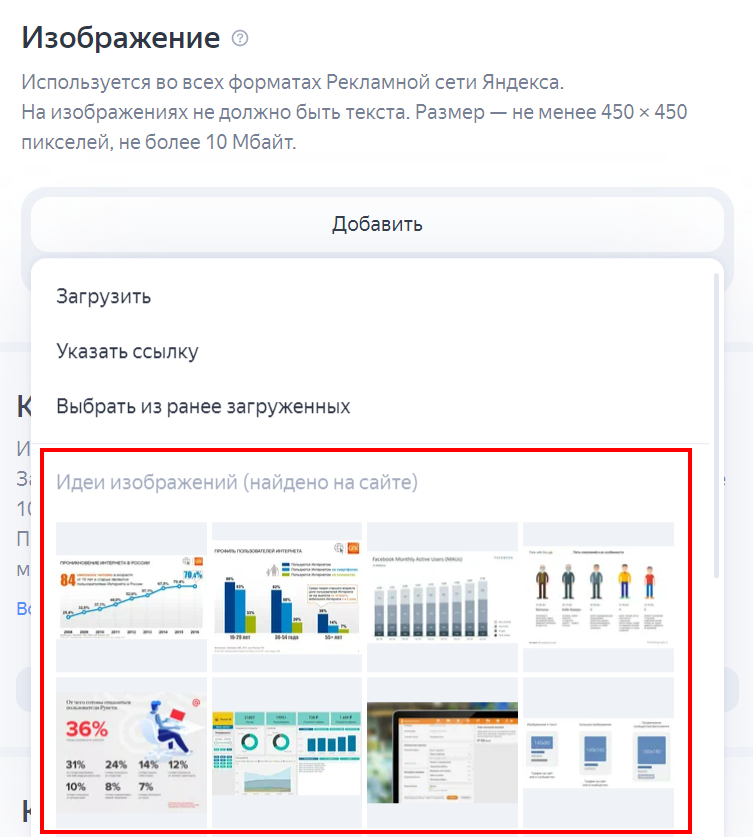 Применяется в «Яндекс.Директ» или в «ВК» при таргетинге по ключевым запросам.
Применяется в «Яндекс.Директ» или в «ВК» при таргетинге по ключевым запросам. Отслеживая все каналы трафика, можно оперативно отключать слишком дорогие и неэффективные каналы. Одновременно можно увеличивать расходы на самых хороших объявлениях и каналах. В результате происходит оптимизация затрат на маркетинг.
Отслеживая все каналы трафика, можно оперативно отключать слишком дорогие и неэффективные каналы. Одновременно можно увеличивать расходы на самых хороших объявлениях и каналах. В результате происходит оптимизация затрат на маркетинг.
 adres.ru/?utm_source=yandex&utm_medium=cpc&utm_campaign=
adres.ru/?utm_source=yandex&utm_medium=cpc&utm_campaign= Директ, сводка
Директ, сводка
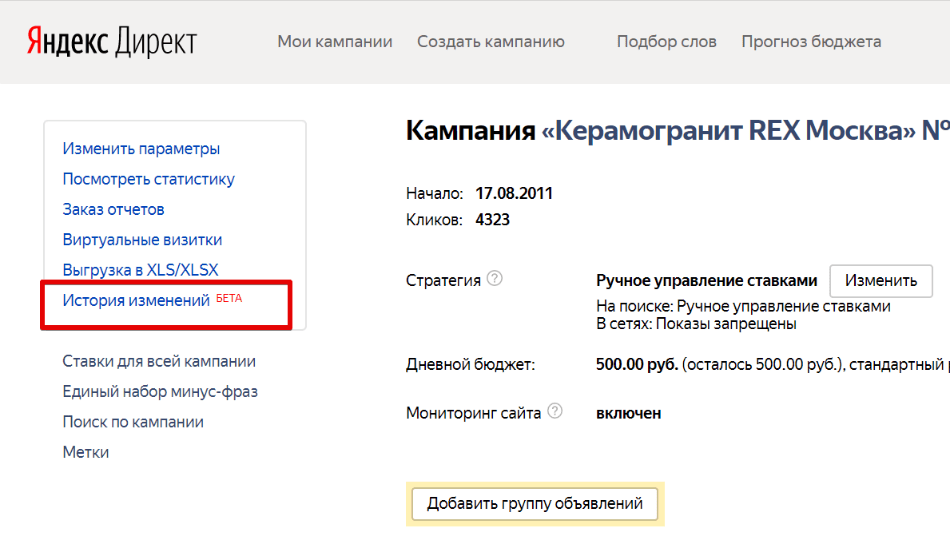

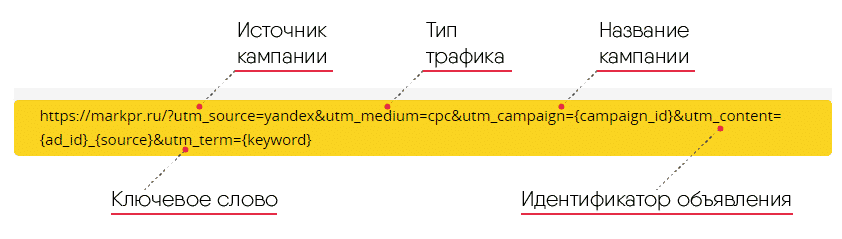 Чтобы решить эту проблему, обратитесь к своему веб-мастеру.
Чтобы решить эту проблему, обратитесь к своему веб-мастеру. Дополнительные сведения см. в разделе О группе отчетов «Ярлыки».
Дополнительные сведения см. в разделе О группе отчетов «Ярлыки». д.
д. Метрики не установлен на лендингах или установлен некорректно.
Метрики не установлен на лендингах или установлен некорректно.


 Попробуйте зайти на сайт в браузере в режиме «инкогнито».
Попробуйте зайти на сайт в браузере в режиме «инкогнито».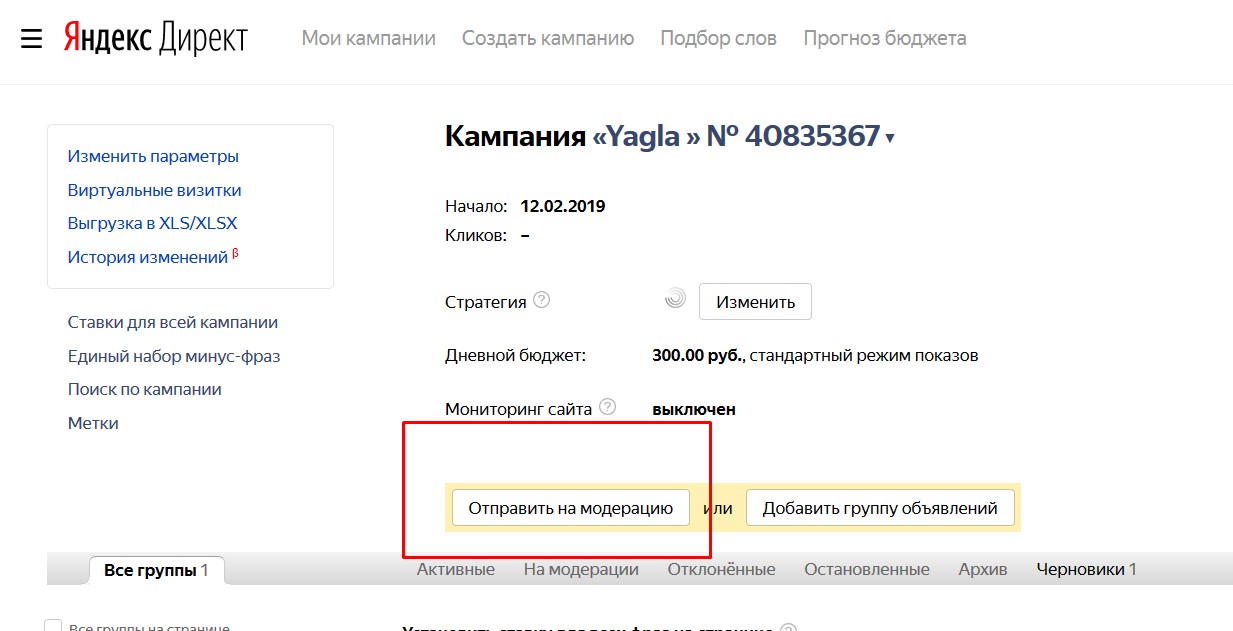 Директ против Apache
Директ против Apache 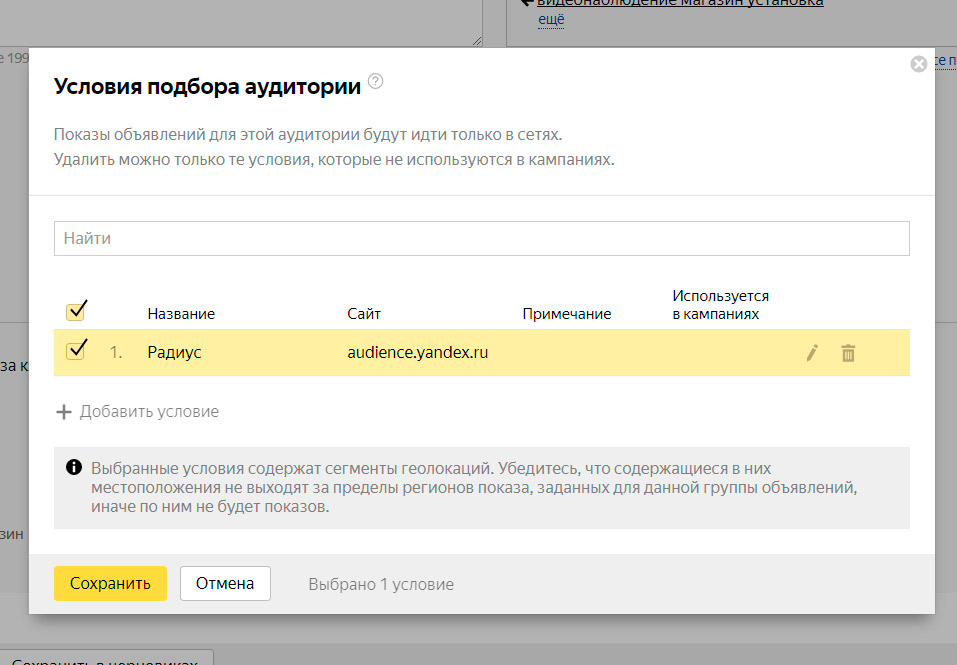
 Сквозная аналитика требует дополнительной настройки для частичной автоматизации. Этот процесс требует времени, новых навыков и платных услуг по интеграции.
Сквозная аналитика требует дополнительной настройки для частичной автоматизации. Этот процесс требует времени, новых навыков и платных услуг по интеграции.
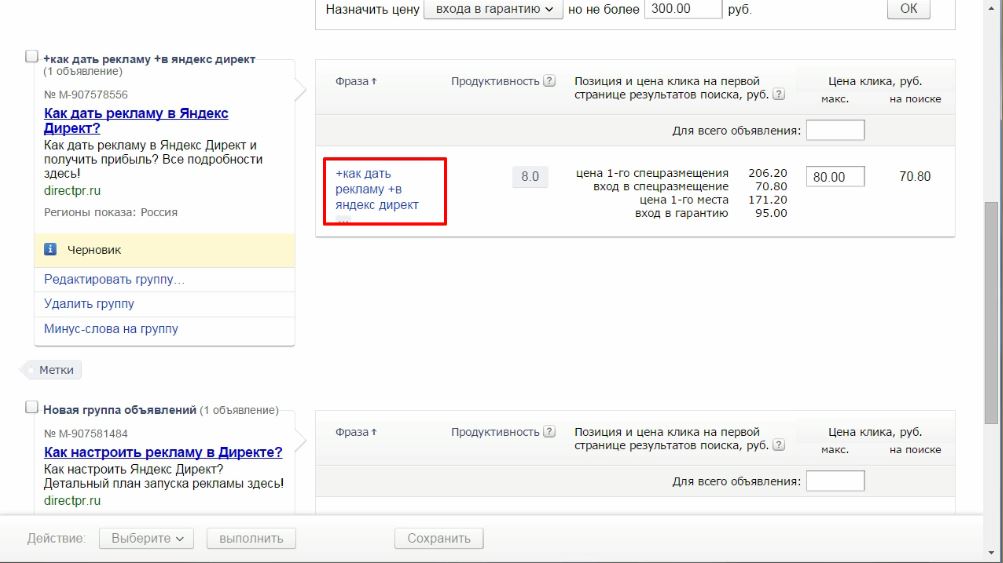 Тег покажет, на какой из них реагировали чаще.
Тег покажет, на какой из них реагировали чаще. д.
д.